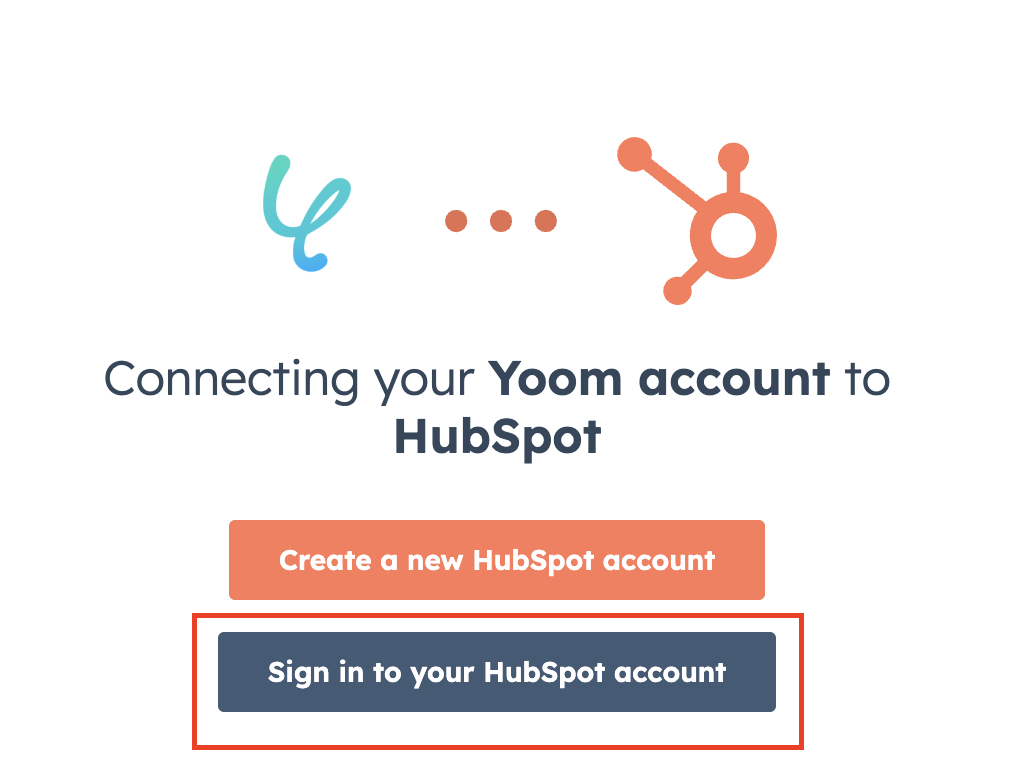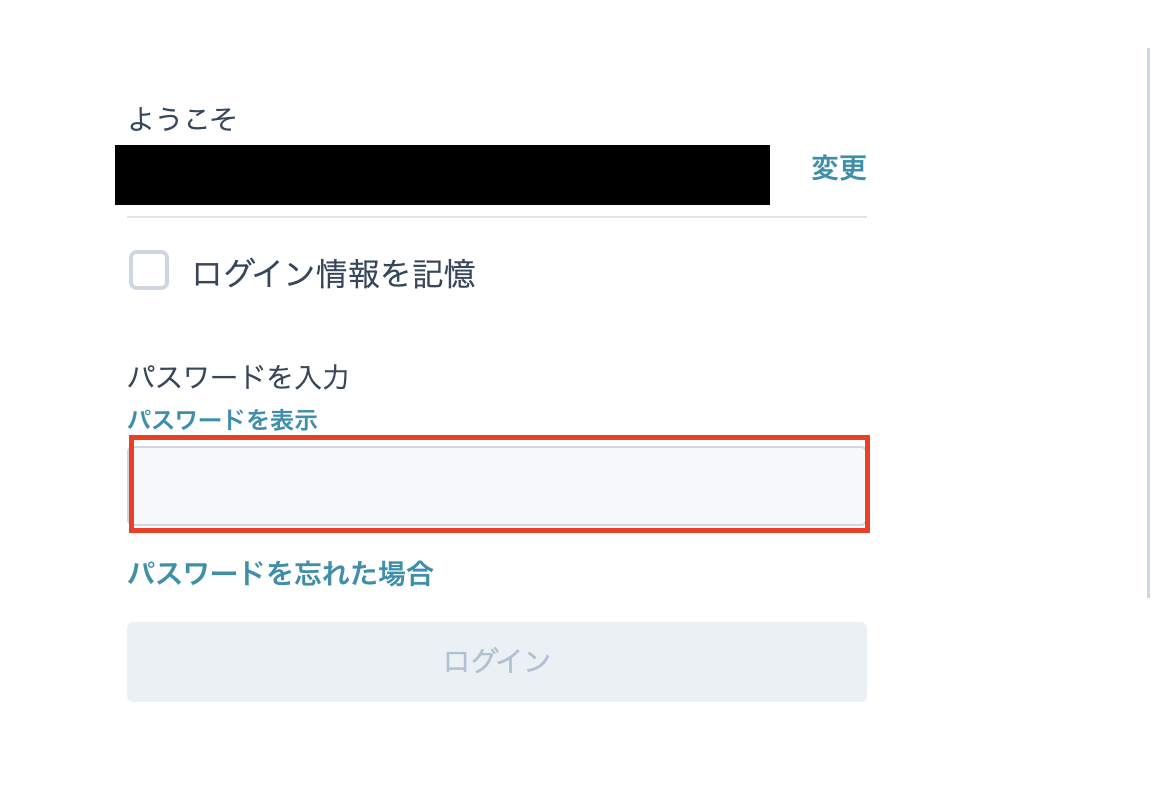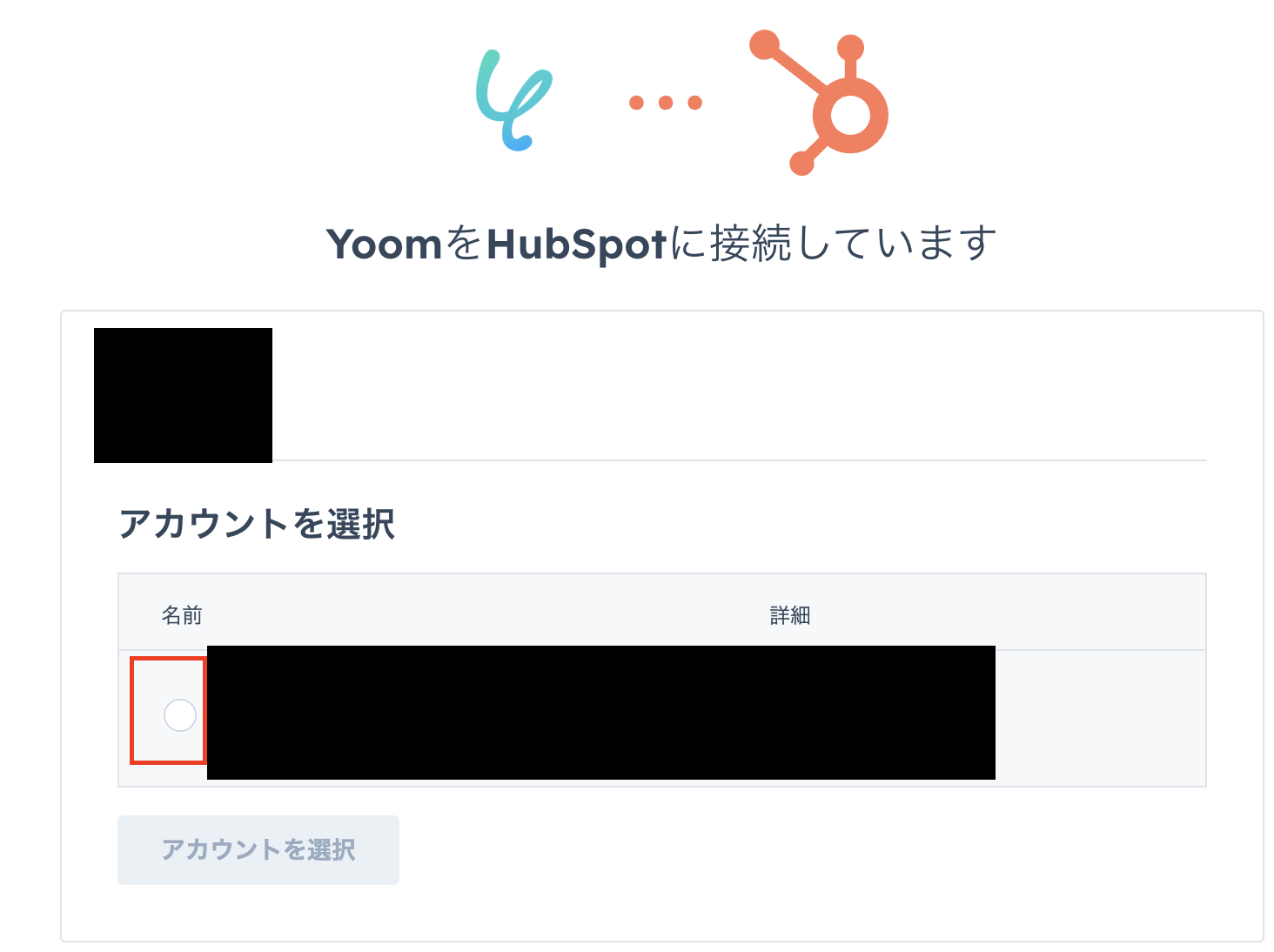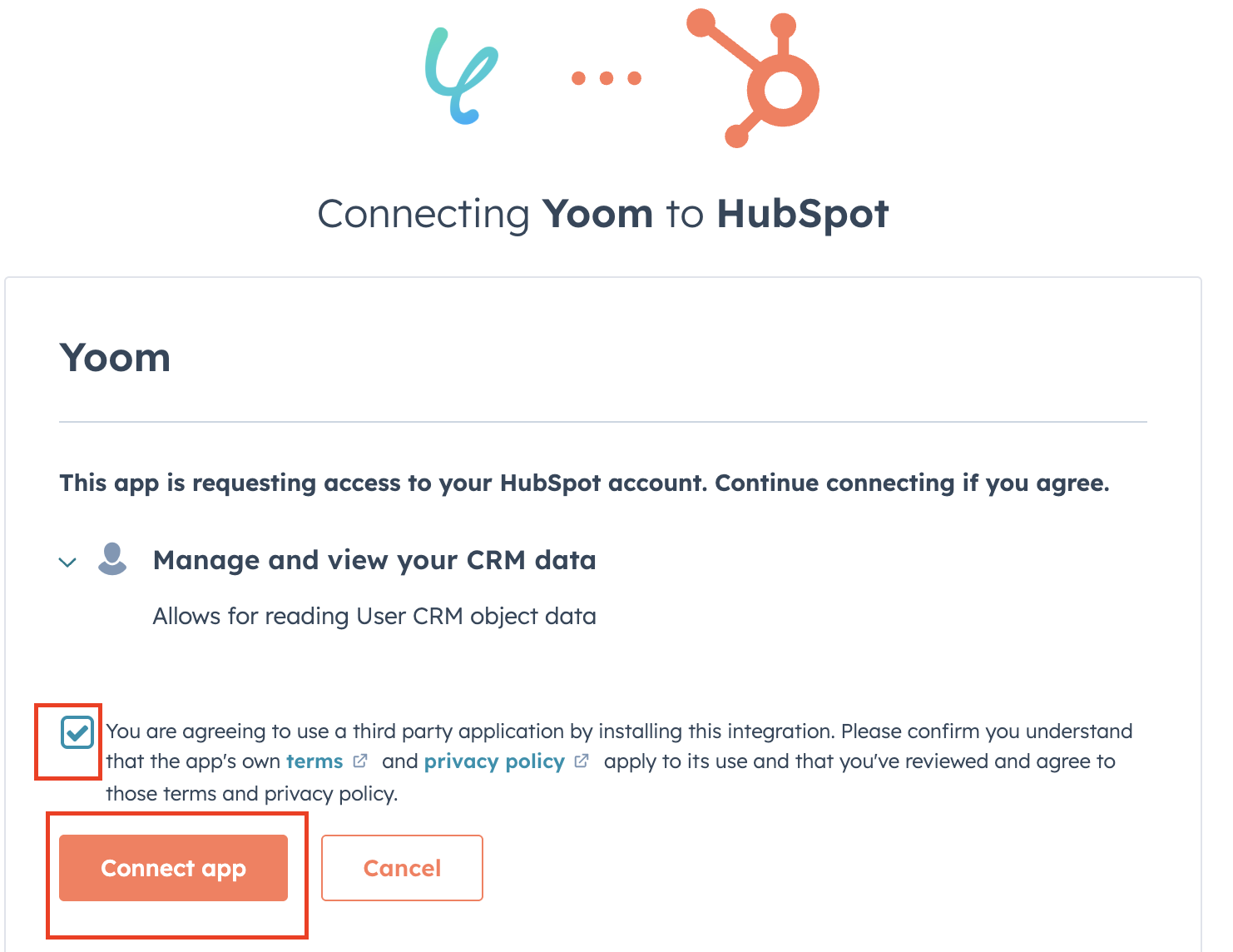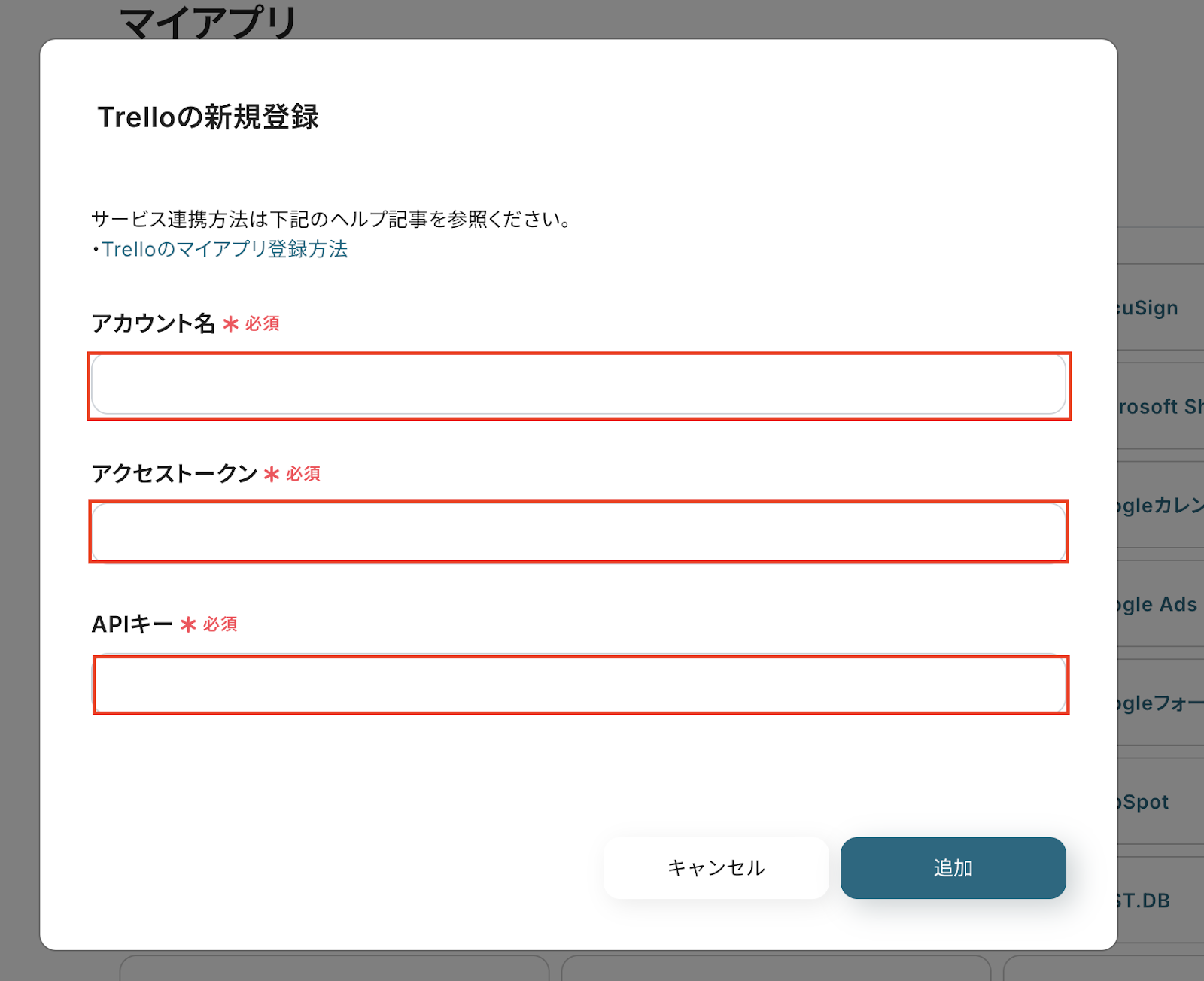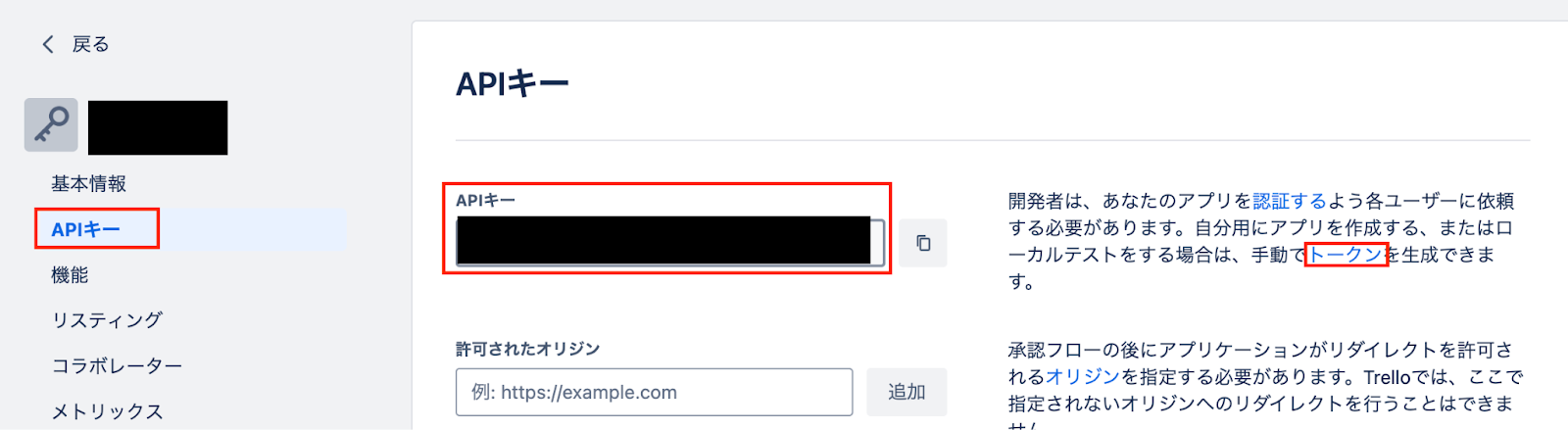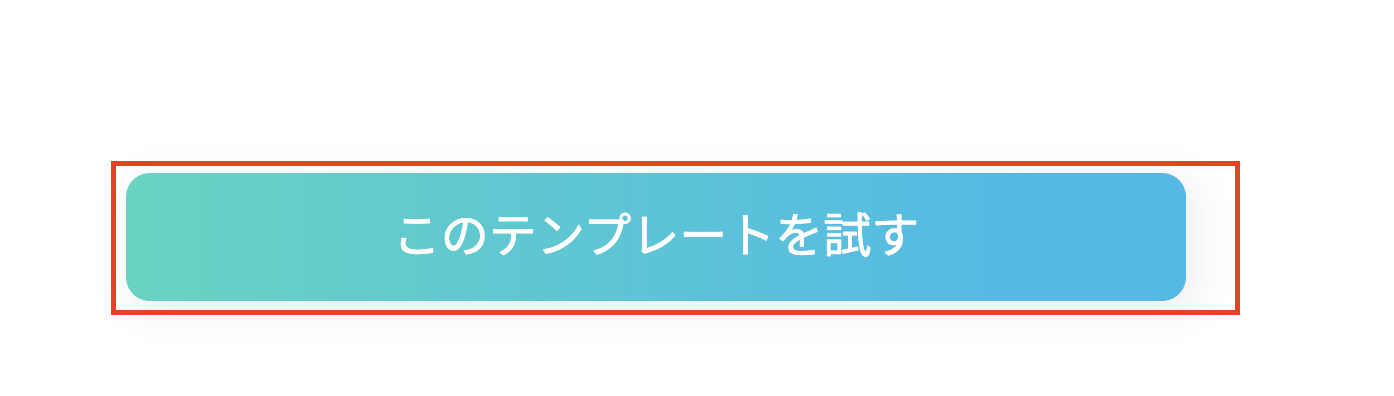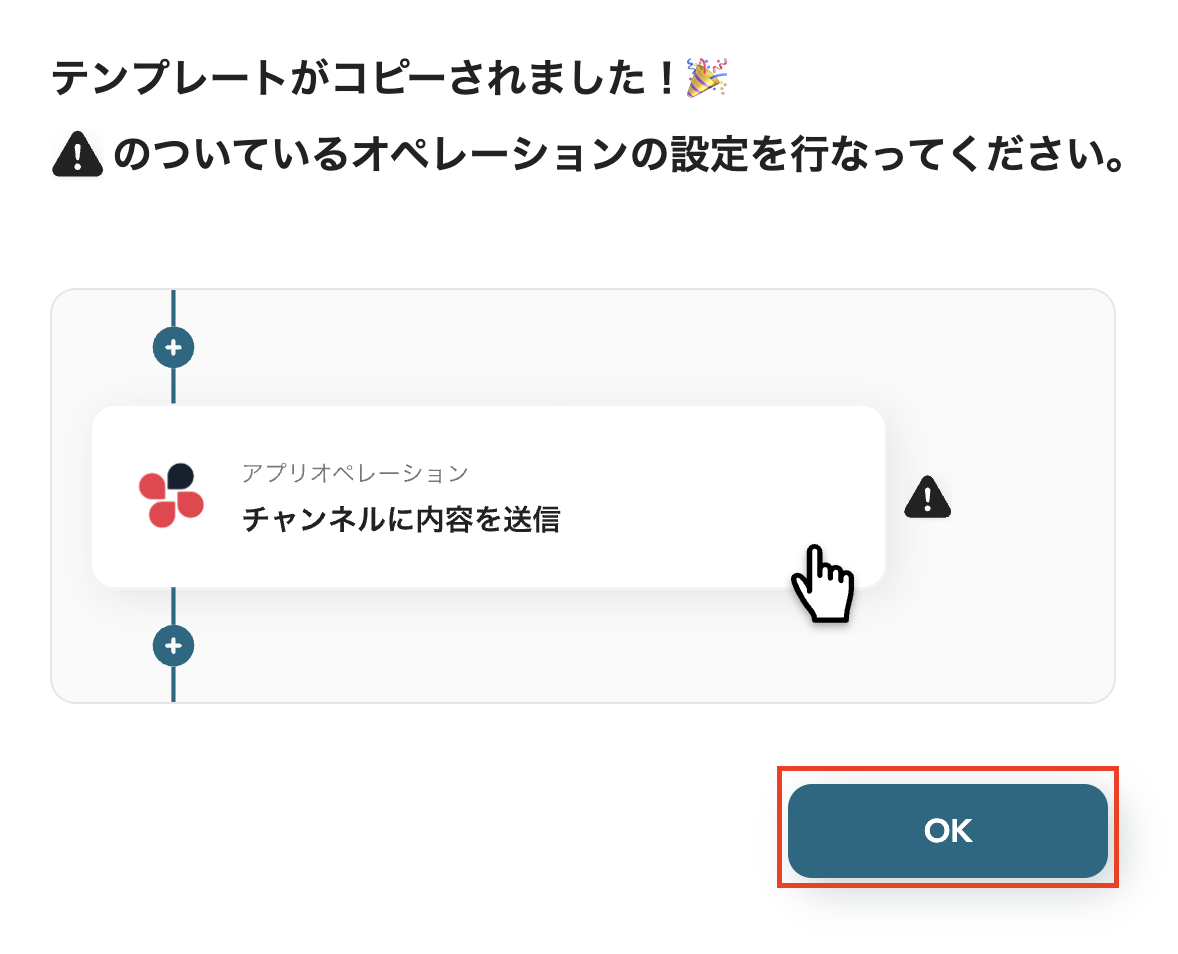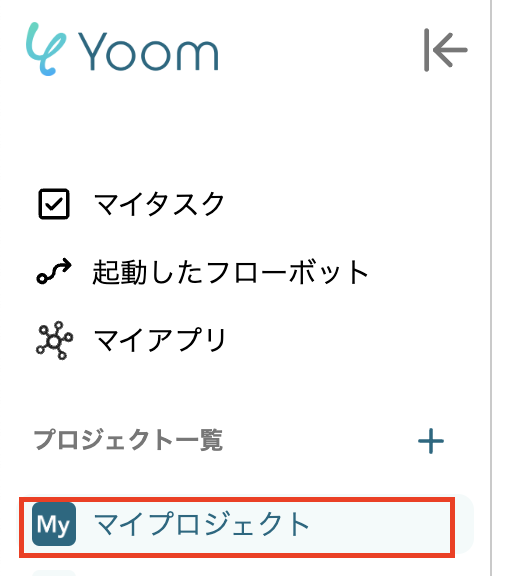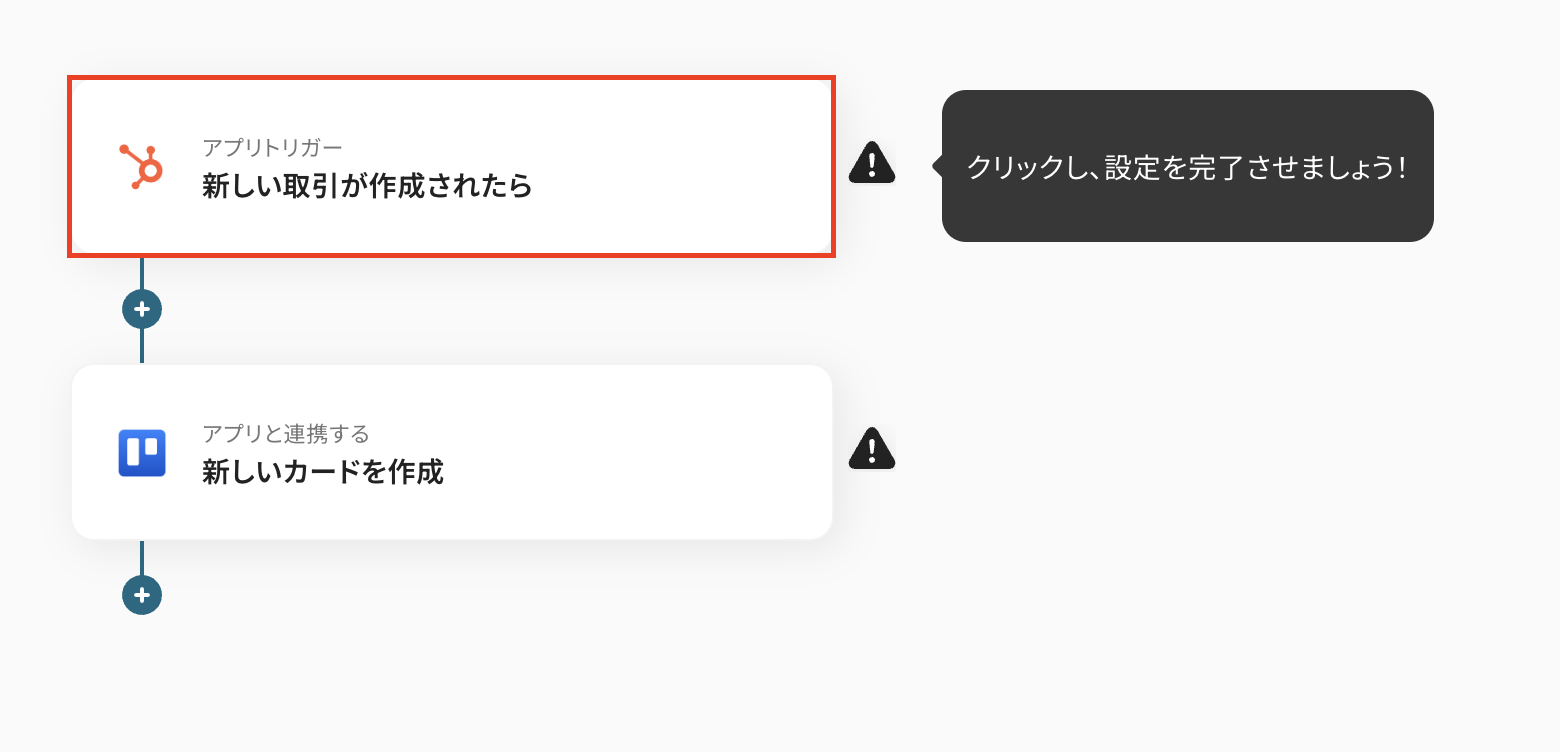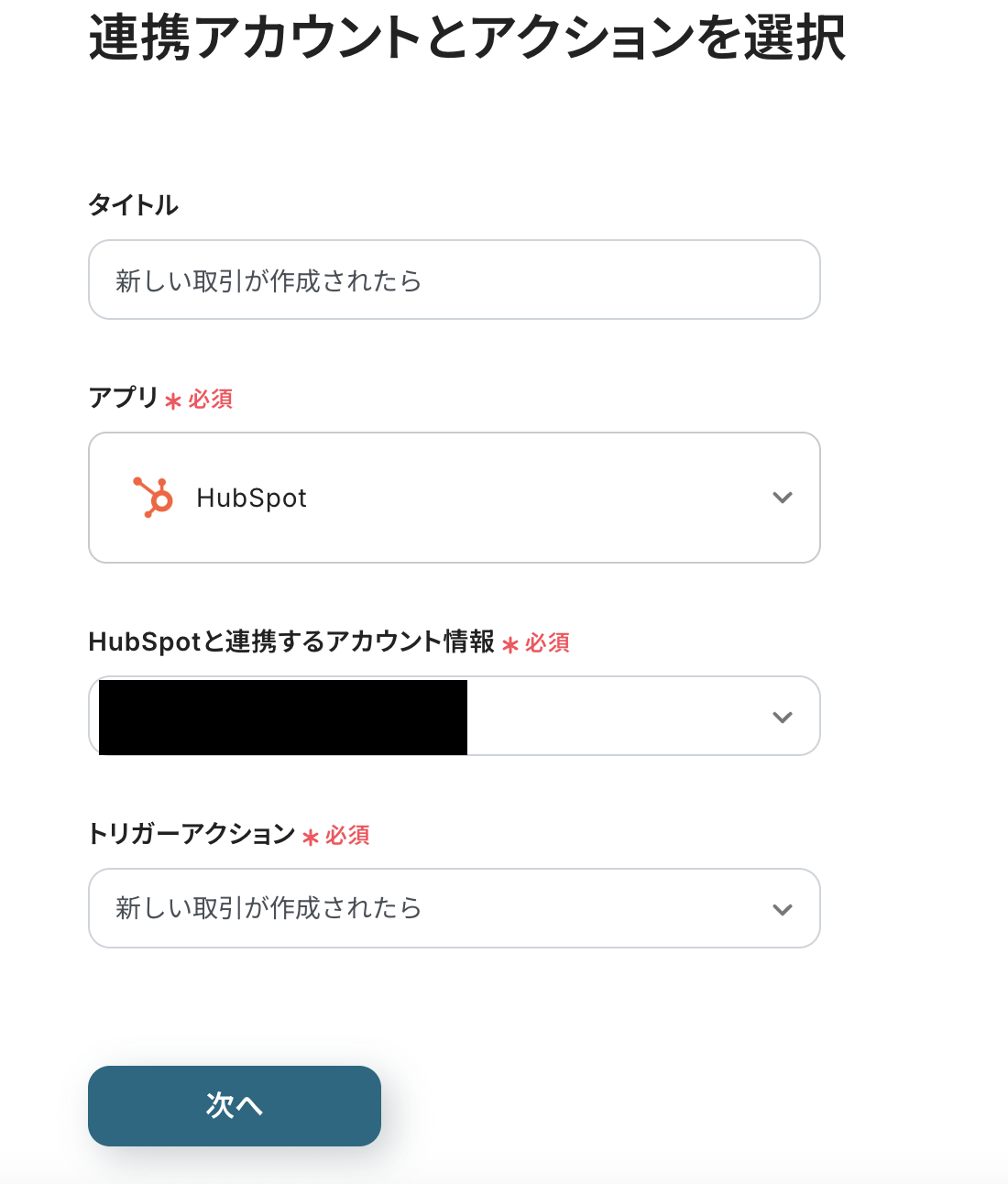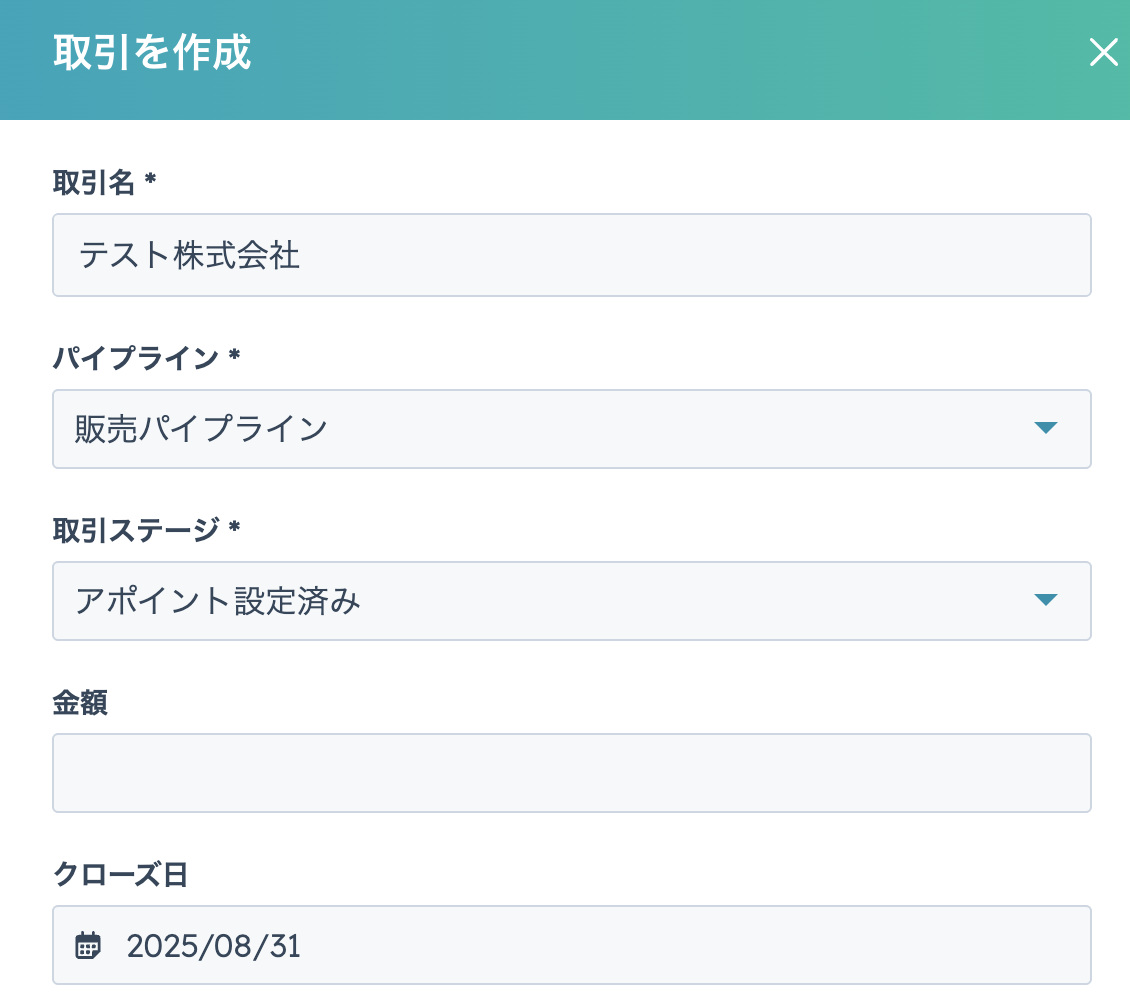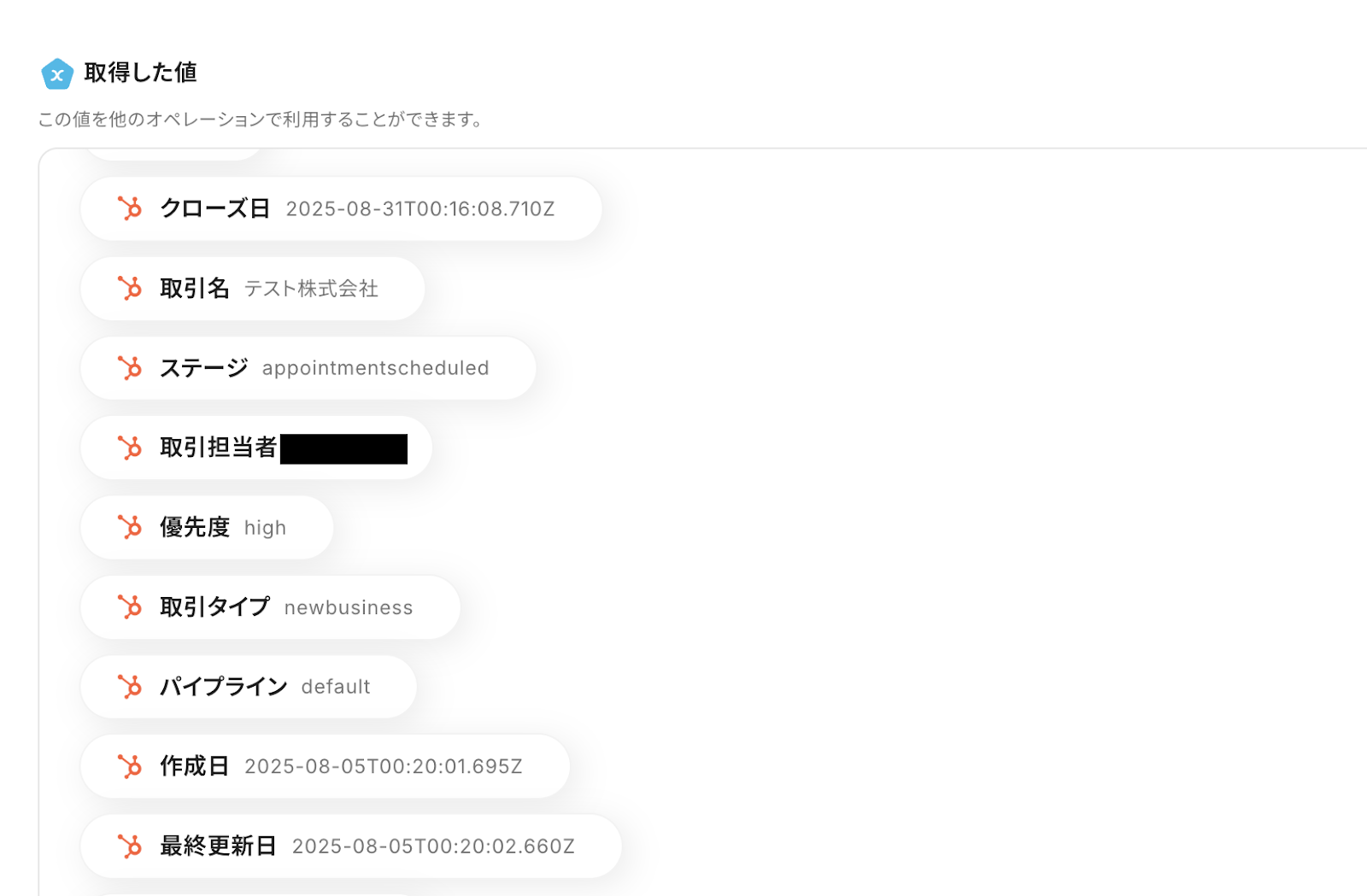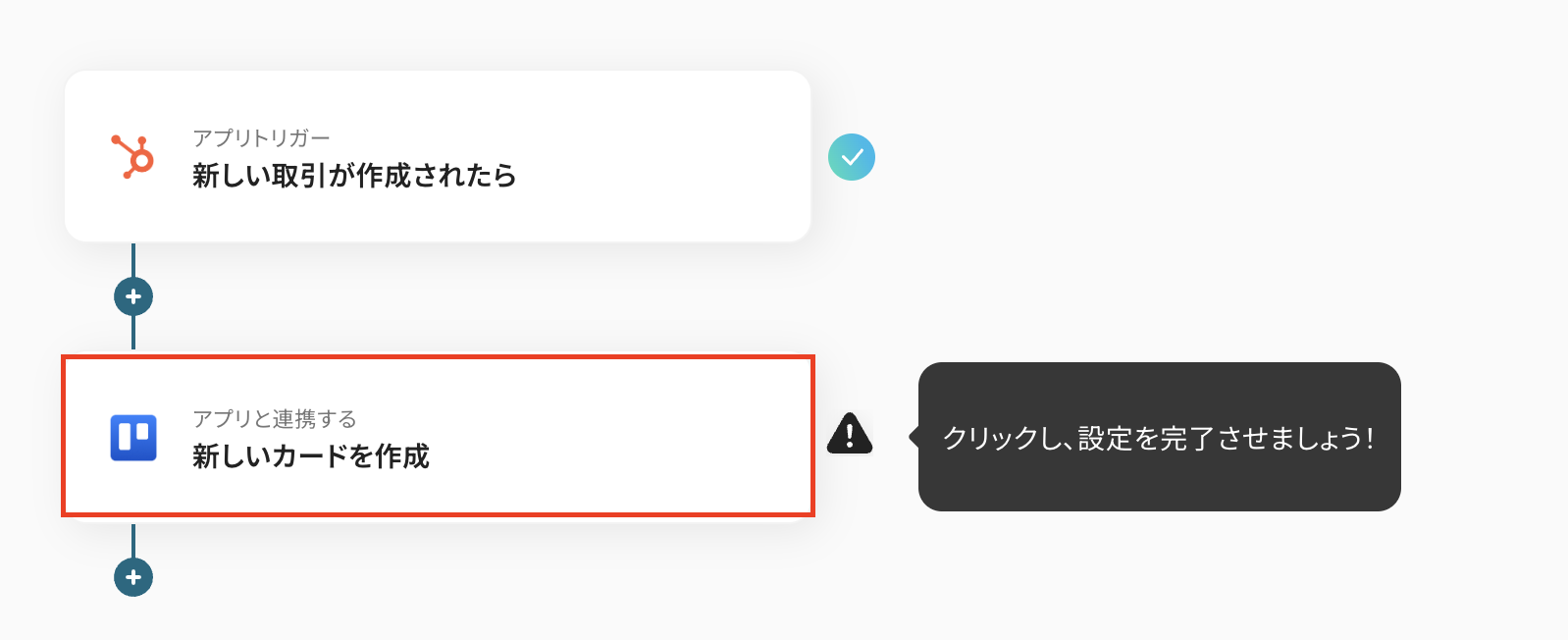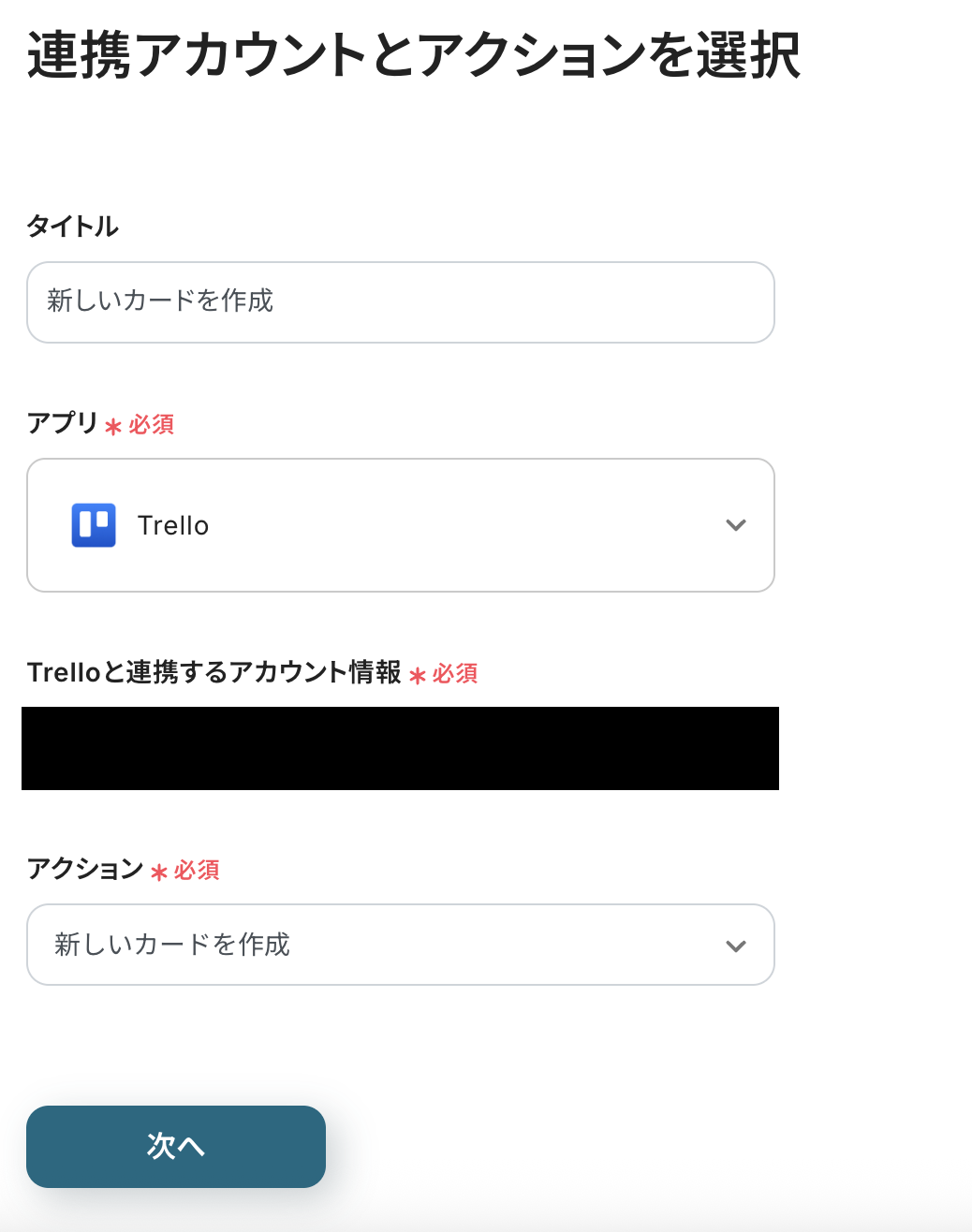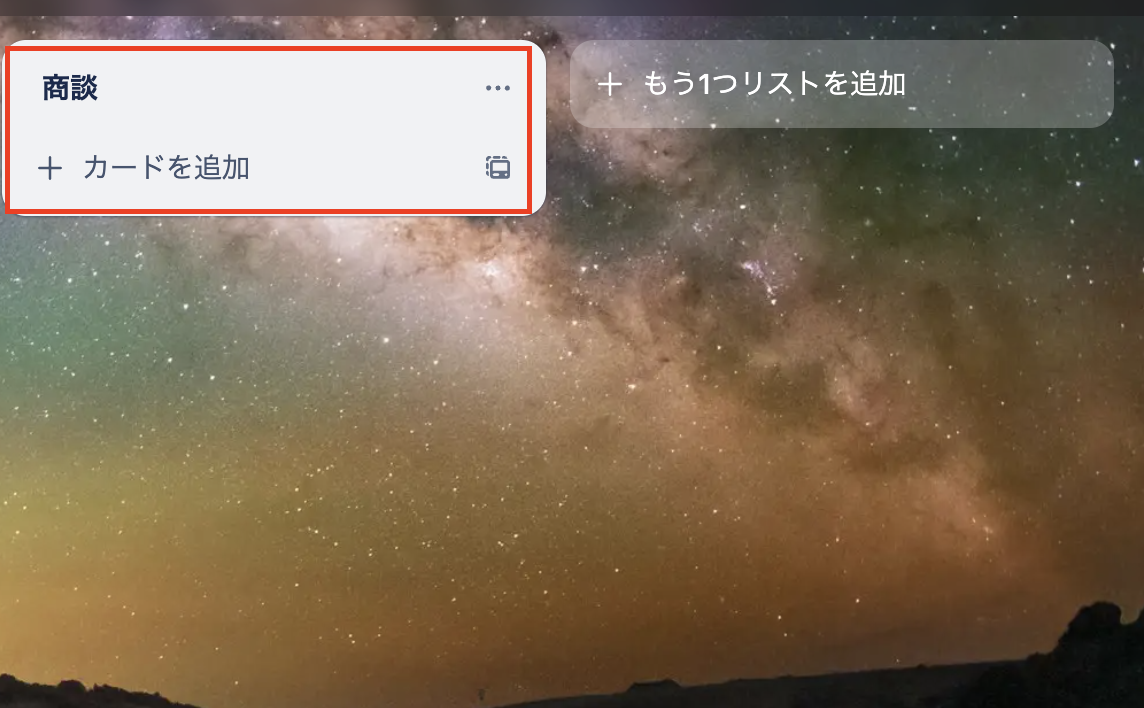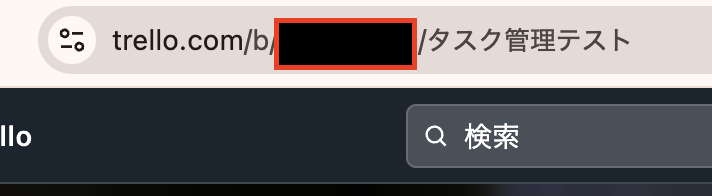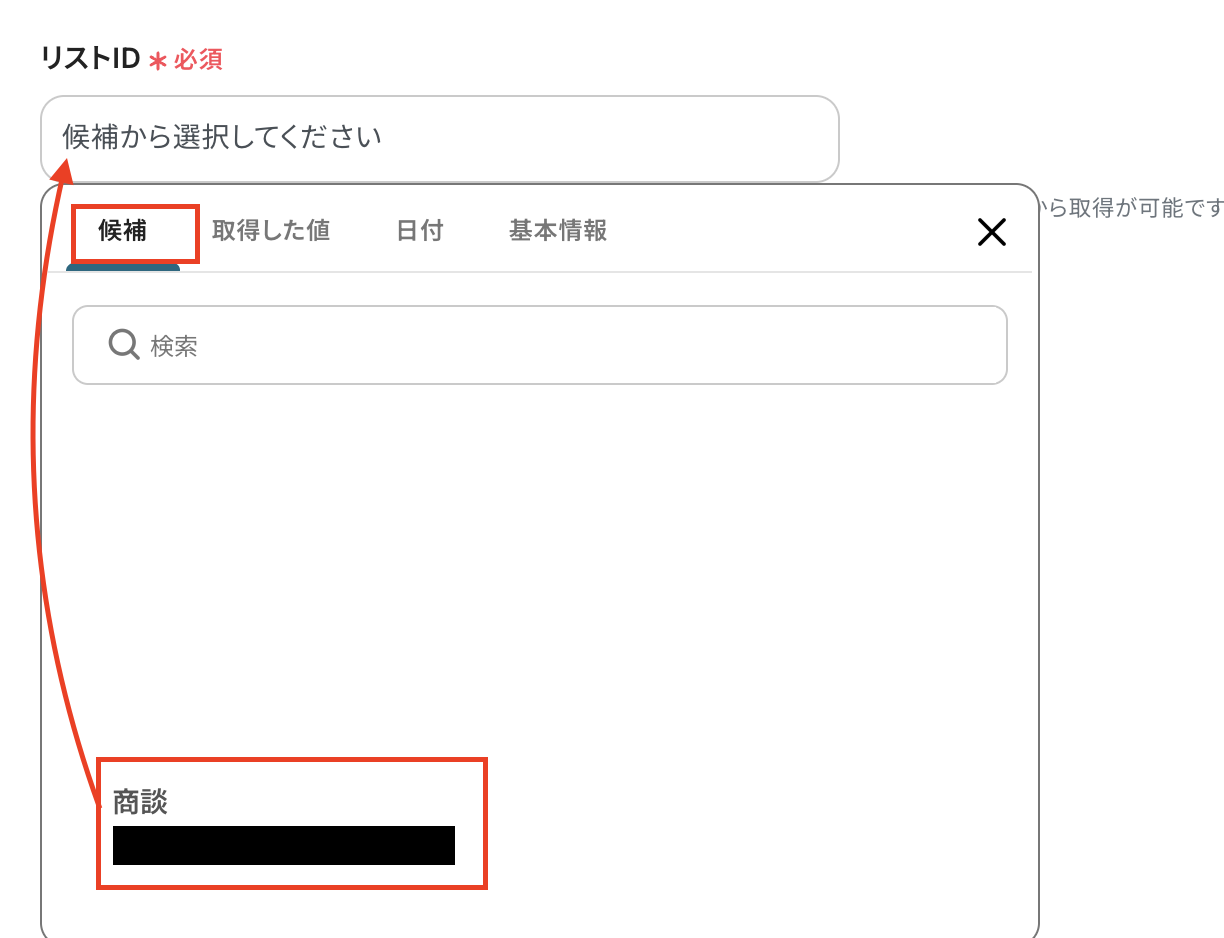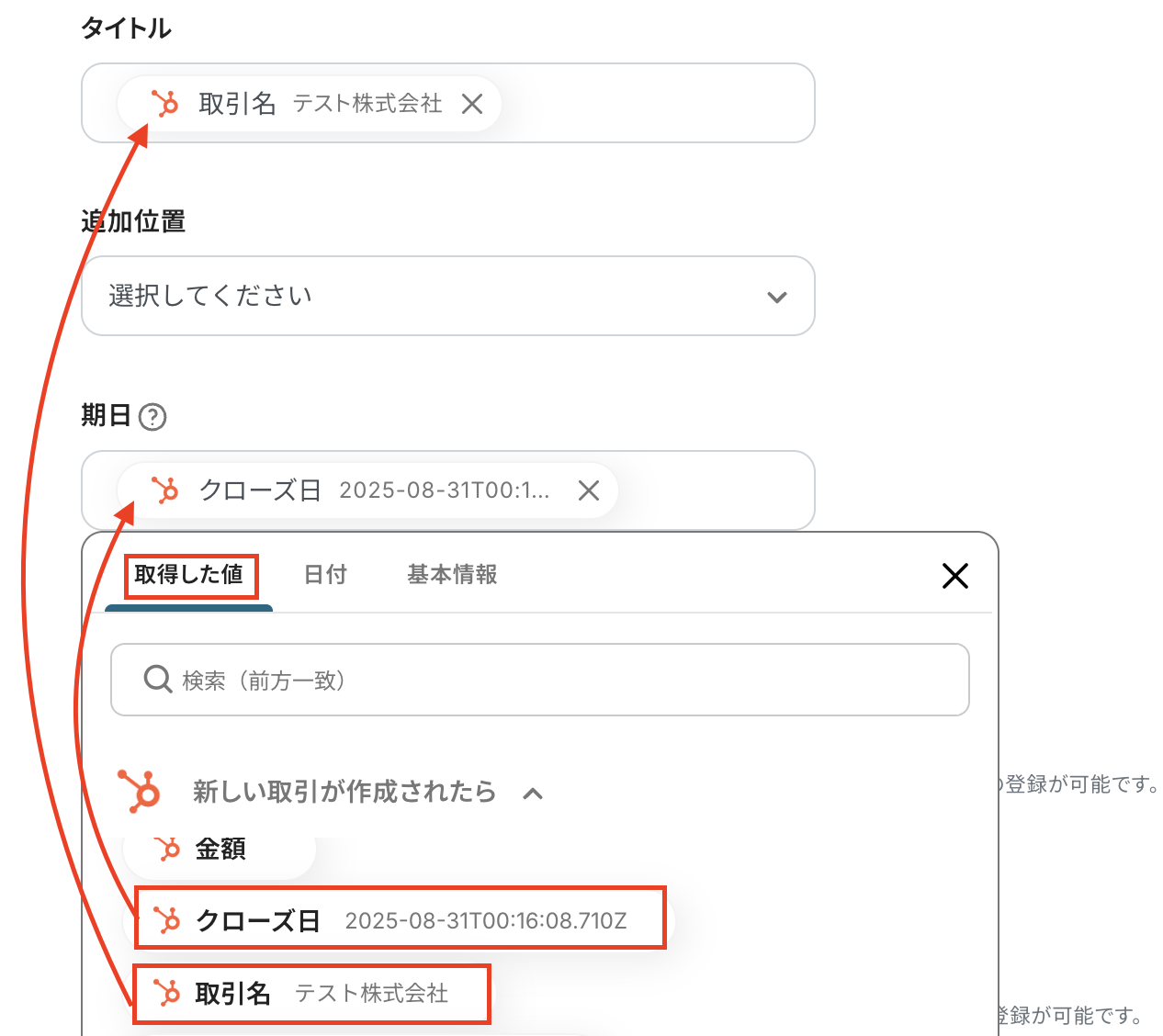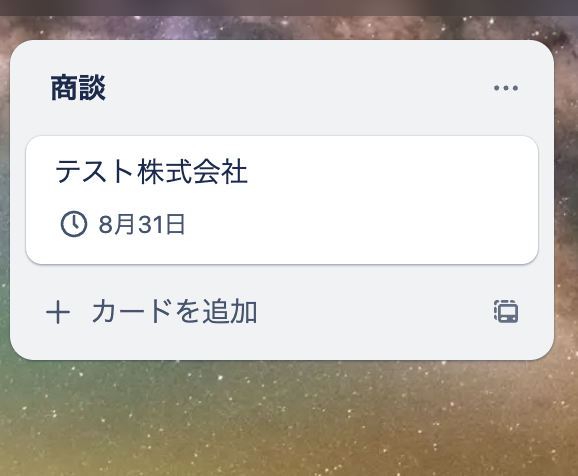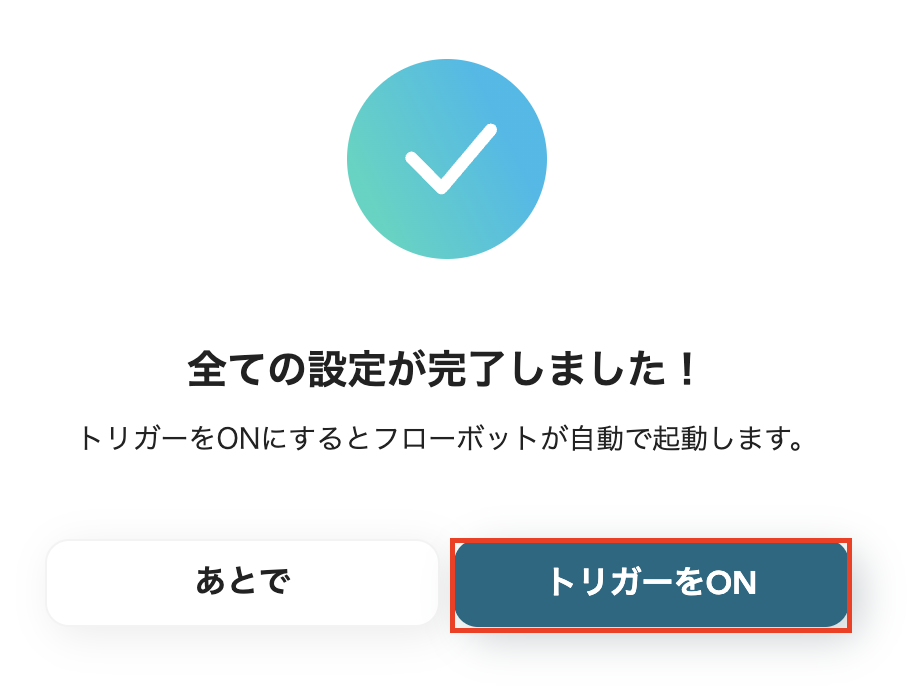HubSpotで新規取引が作成されたら、Trelloにカードを作成する
試してみる
■概要
HubSpotで管理している取引情報を、プロジェクト管理のためにTrelloへ手作業で転記していませんか?この繰り返し作業は時間がかかるだけでなく、入力ミスや共有漏れの原因にもなりがちです。このワークフローは、HubSpotとTrelloを連携させ、新しい取引が作成されると自動でTrelloにカードを作成します。手作業による連携の手間をなくし、スムーズな情報共有を実現します。
■このテンプレートをおすすめする方
・HubSpotとTrelloを併用し、取引情報を手作業で転記している営業担当者の方
・HubSpotの案件に基づきTrelloでタスク管理を行っており、連携を自動化したい方
・営業と制作など、部門間の情報共有を効率化し、抜け漏れを防ぎたいチームリーダーの方
■注意事項
・HubSpot、TrelloのそれぞれとYoomを連携してください。
・トリガーは5分、10分、15分、30分、60分の間隔で起動間隔を選択できます。
・プランによって最短の起動間隔が異なりますので、ご注意ください。
「HubSpotで新しい取引先が登録されたら、Trelloのタスク管理ボードに手動でカードを作成している」
「営業と開発、それぞれのチームで使っているツールの情報が分断されていて、転記や確認に手間がかかる…」
このように、HubSpotとTrelloを併用する中で、手作業によるデータ連携に非効率さや限界を感じていませんか?
もし、HubSpotの取引情報をトリガーとしてTrelloに自動でカードを作成したり、タスクの進捗を同期する仕組みがあれば、こうした日々の繰り返し作業から解放されそうです!
営業戦略の立案や顧客とのコミュニケーションといった、より本質的な業務に多くの時間を費やせるようになります。
今回ご紹介する自動化の設定は、プログラミングの知識がなくてもノーコードで簡単に実現できるため、ぜひこの機会に導入して、日々の業務をさらに効率化させましょう!
とにかく早く試したい方へ
YoomにはHubSpotとTrelloを連携するためのテンプレートが用意されているので、今すぐ試したい方は以下よりバナーをクリックしてスタートしましょう!
HubSpotで新規取引が作成されたら、Trelloにカードを作成する
試してみる
■概要
HubSpotで管理している取引情報を、プロジェクト管理のためにTrelloへ手作業で転記していませんか?この繰り返し作業は時間がかかるだけでなく、入力ミスや共有漏れの原因にもなりがちです。このワークフローは、HubSpotとTrelloを連携させ、新しい取引が作成されると自動でTrelloにカードを作成します。手作業による連携の手間をなくし、スムーズな情報共有を実現します。
■このテンプレートをおすすめする方
・HubSpotとTrelloを併用し、取引情報を手作業で転記している営業担当者の方
・HubSpotの案件に基づきTrelloでタスク管理を行っており、連携を自動化したい方
・営業と制作など、部門間の情報共有を効率化し、抜け漏れを防ぎたいチームリーダーの方
■注意事項
・HubSpot、TrelloのそれぞれとYoomを連携してください。
・トリガーは5分、10分、15分、30分、60分の間隔で起動間隔を選択できます。
・プランによって最短の起動間隔が異なりますので、ご注意ください。
HubSpotとTrelloを連携してできること
HubSpotとTrelloのAPIを連携すれば、HubSpotに登録された取引やコンタクトの情報を、Trelloのカードとして自動的に作成・更新することが可能です。
これにより、営業部門と他部門間の情報共有がスムーズになり、案件ごとのタスク管理を効率化できます。
気になる自動化例の「試してみる」をクリックしてアカウント登録するだけで、すぐにHubSpotとTrelloの連携を実際に体験できます。
登録はたったの30秒で完了するので、ぜひ気軽にお試しください!
HubSpotで新規取引が作成されたら、Trelloにカードを作成する
この連携により、HubSpotで新しい取引が作成されると同時に、Trelloの指定したボード・リストにタスクカードが自動で作成可能です。
これにより、手動でのカード作成の手間を省き、入力ミスや転記漏れを防ぎます。
営業担当者が獲得した案件情報を、開発チームやサポートチームへ迅速かつ正確に共有できるため、スムーズなプロジェクトの立ち上げを実現します。
HubSpotで新規取引が作成されたら、Trelloにカードを作成する
試してみる
■概要
HubSpotで管理している取引情報を、プロジェクト管理のためにTrelloへ手作業で転記していませんか?この繰り返し作業は時間がかかるだけでなく、入力ミスや共有漏れの原因にもなりがちです。このワークフローは、HubSpotとTrelloを連携させ、新しい取引が作成されると自動でTrelloにカードを作成します。手作業による連携の手間をなくし、スムーズな情報共有を実現します。
■このテンプレートをおすすめする方
・HubSpotとTrelloを併用し、取引情報を手作業で転記している営業担当者の方
・HubSpotの案件に基づきTrelloでタスク管理を行っており、連携を自動化したい方
・営業と制作など、部門間の情報共有を効率化し、抜け漏れを防ぎたいチームリーダーの方
■注意事項
・HubSpot、TrelloのそれぞれとYoomを連携してください。
・トリガーは5分、10分、15分、30分、60分の間隔で起動間隔を選択できます。
・プランによって最短の起動間隔が異なりますので、ご注意ください。
HubSpotで特定条件の新規取引が作成されたら、Trelloにカードを作成する
HubSpotで作成された全ての取引ではなく、「契約確度が高い」「特定の金額以上」といった任意の条件に合致する重要な取引のみを抽出し、Trelloに優先対応タスクとしてカードを自動作成できます。
この条件分岐の処理を含む連携を活用することで、重要案件への対応をチームに通知し、機会損失を防ぎながら、より戦略的なタスク管理を行うことが可能です。
HubSpotで特定条件の新規取引が作成されたら、Trelloにカードを作成する
試してみる
■概要
HubSpotで管理している取引情報を、プロジェクト管理のためにTrelloへ一つひとつ手作業で入力していませんか?この転記作業は時間がかかるだけでなく、入力漏れや二重登録といったミスを招く原因にもなりかねません。このワークフローを活用すれば、HubSpotで特定の条件を満たす新規取引が作成された際に、Trelloへ自動でカードを作成します。HubSpotとTrello間のデータ連携を自動化することで、営業活動からタスク管理までを円滑につなげることが可能です。
■このテンプレートをおすすめする方
・HubSpotとTrelloを併用しており、案件情報の手入力に手間を感じている営業担当者の方
・営業と他部門がHubSpotとTrelloで情報共有しており、連携をスムーズにしたいと考えている方
・HubSpotとTrelloの連携を通じて、定型業務を自動化し営業プロセスの効率化を目指す方
■注意事項
・HubSpot、TrelloのそれぞれとYoomを連携してください。
・トリガーは5分、10分、15分、30分、60分の間隔で起動間隔を選択できます。
・プランによって最短の起動間隔が異なりますので、ご注意ください。
・分岐はミニプラン以上のプランでご利用いただける機能(オペレーション)となっております。フリープランの場合は設定しているフローボットのオペレーションはエラーとなりますので、ご注意ください。
・ミニプランなどの有料プランは、2週間の無料トライアルを行うことが可能です。無料トライアル中には制限対象のアプリや機能(オペレーション)を使用することができます。
HubSpotとTrelloの連携フローを作ってみよう
それでは、さっそく実際にHubSpotとTrelloを連携したフローを作成してみましょう!
今回はYoomを使用して、ノーコードでHubSpotとTrelloの連携を進めていきますので、もしまだYoomのアカウントをお持ちでない場合は、こちらの登録フォームからアカウントを発行しておきましょう。
[Yoomとは]
フローの作成方法
今回はHubSpotで新規取引が作成されたら、Trelloにカードを作成するフローを作成していきます!
作成の流れは大きく分けて以下です。
- HubSpotとTrelloをマイアプリ連携
- 該当のテンプレートをコピー
- HubSpotのトリガー設定およびTrelloのアクション設定
- トリガーをONにし、フローが起動するかを確認
HubSpotで新規取引が作成されたら、Trelloにカードを作成する
試してみる
■概要
HubSpotで管理している取引情報を、プロジェクト管理のためにTrelloへ手作業で転記していませんか?この繰り返し作業は時間がかかるだけでなく、入力ミスや共有漏れの原因にもなりがちです。このワークフローは、HubSpotとTrelloを連携させ、新しい取引が作成されると自動でTrelloにカードを作成します。手作業による連携の手間をなくし、スムーズな情報共有を実現します。
■このテンプレートをおすすめする方
・HubSpotとTrelloを併用し、取引情報を手作業で転記している営業担当者の方
・HubSpotの案件に基づきTrelloでタスク管理を行っており、連携を自動化したい方
・営業と制作など、部門間の情報共有を効率化し、抜け漏れを防ぎたいチームリーダーの方
■注意事項
・HubSpot、TrelloのそれぞれとYoomを連携してください。
・トリガーは5分、10分、15分、30分、60分の間隔で起動間隔を選択できます。
・プランによって最短の起動間隔が異なりますので、ご注意ください。
ステップ1:HubSpotとTrelloをマイアプリ登録をしよう
フローボットを設定する前にYoomと各アプリを連携する作業を行います。
まずはYoomにログインし、画面左のマイアプリ→新規接続の順でクリックしてください。
次にアプリ一覧に進み、連携したいアプリをクリックします。
新規アプリを登録する際は、この手順で行いましょう。

HubSpotのマイアプリ登録手順
アプリ一覧でHubSpotをクリックします。

「Sign in to your HubSpot account」をクリックします。
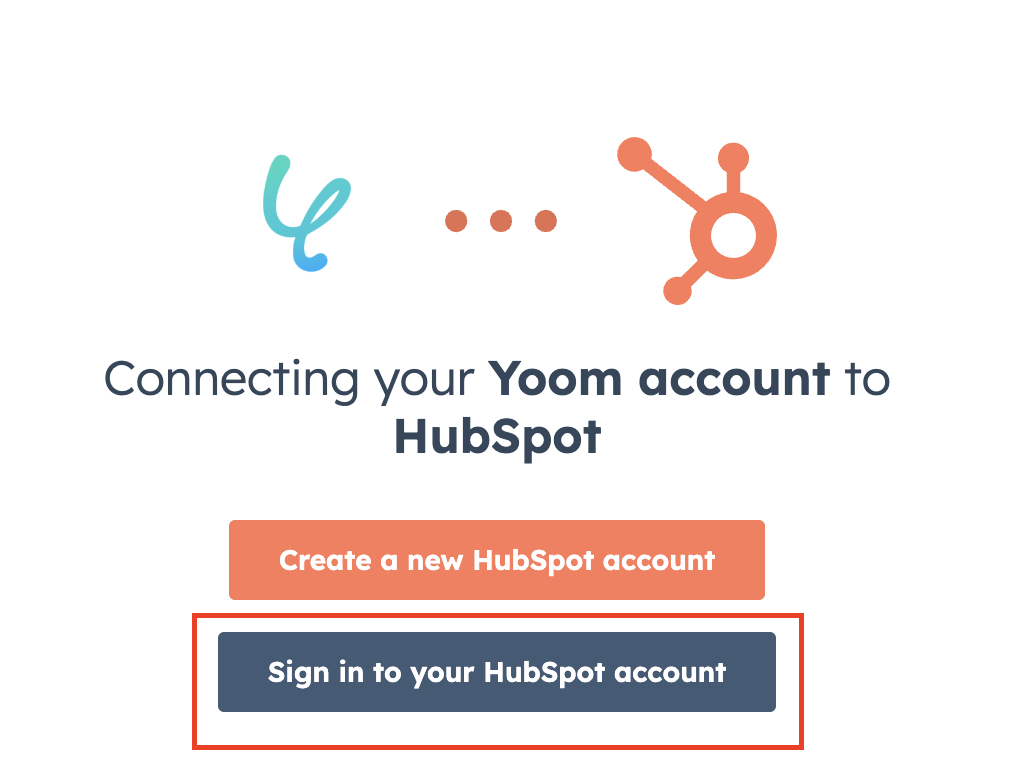
HubSpotのログイン画面に切り替わったら、パスワードを入力してログインします。
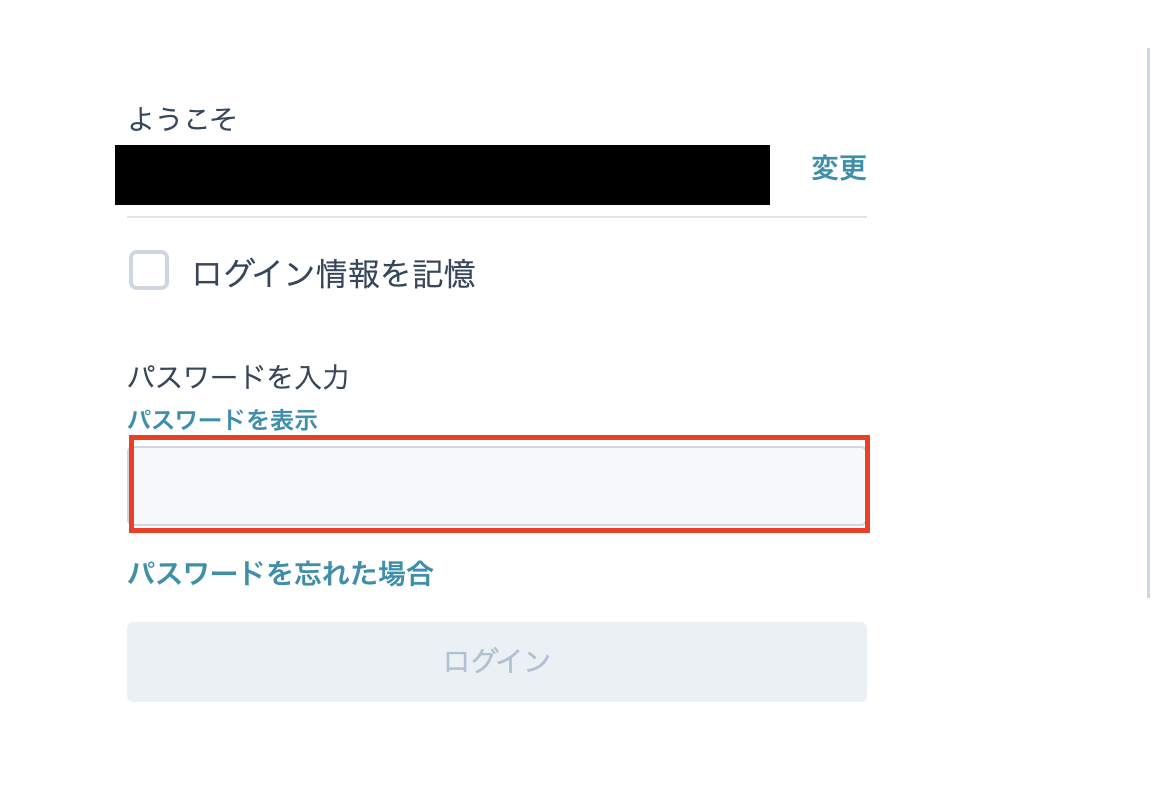
連携したいアカウントをクリックしてください。
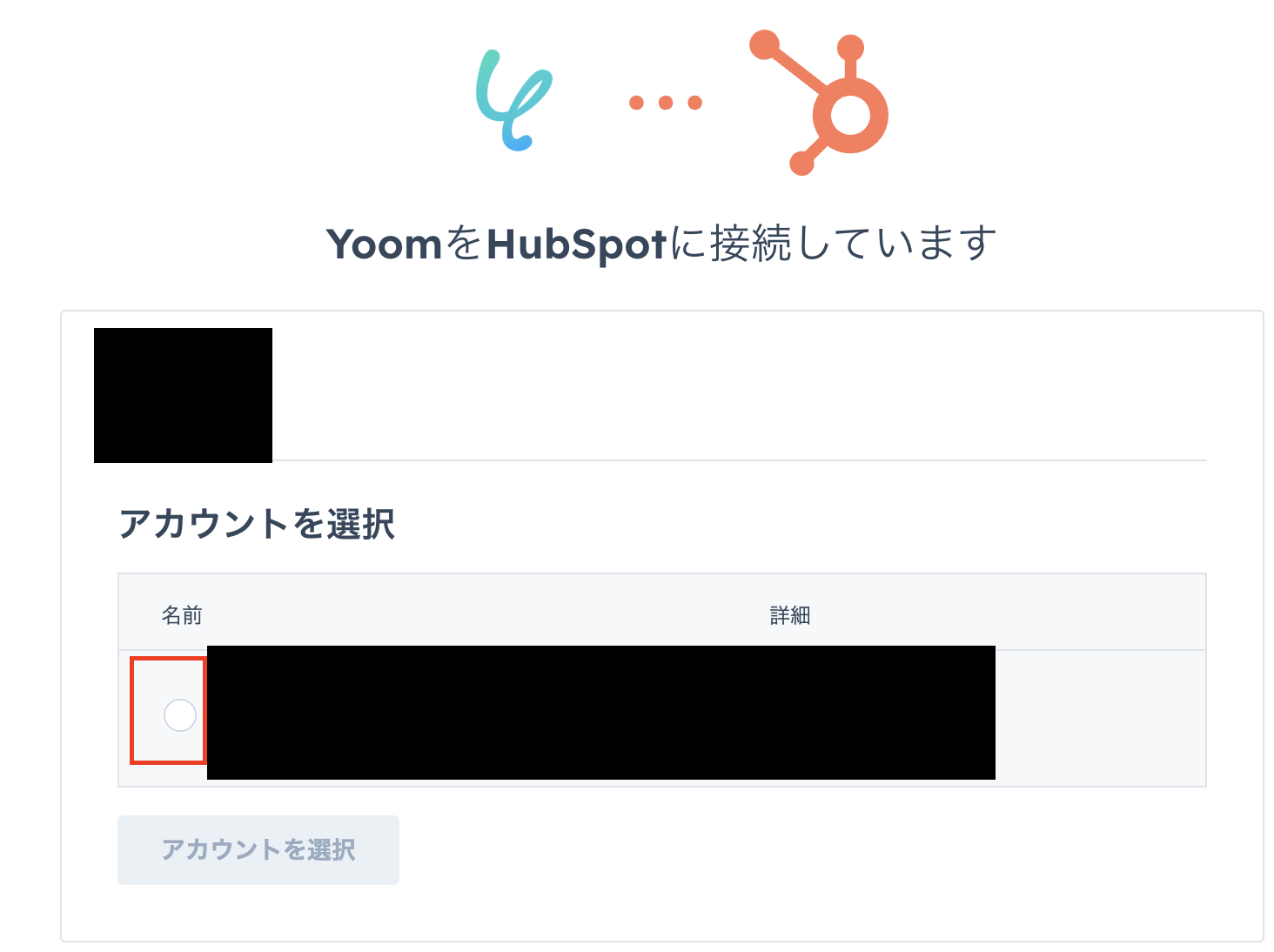
ボックスをクリックして、「Connect app」を選択しましょう。
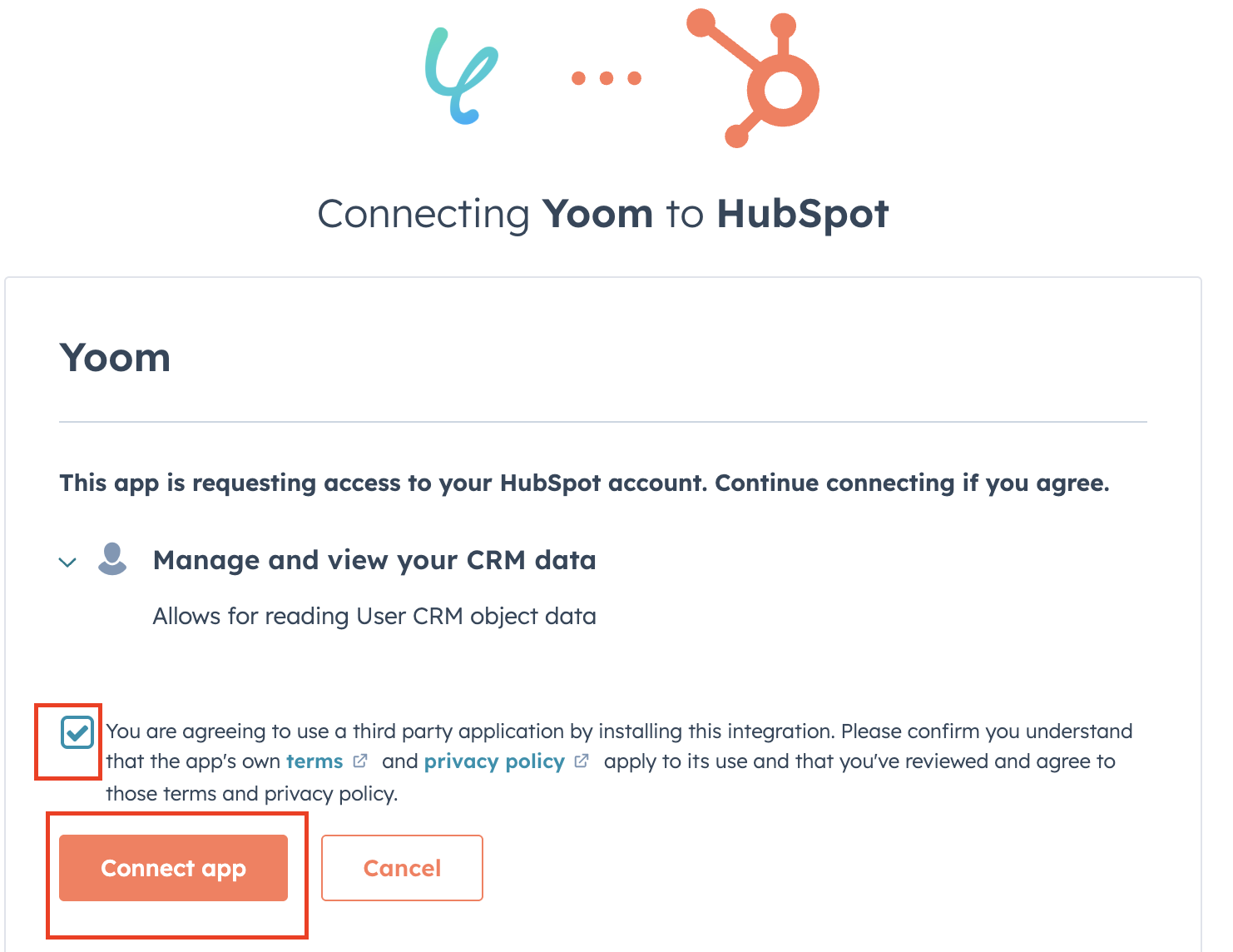
これでHubSpotのマイアプリ登録ができました。
Trelloのマイアプリ登録手順
アプリ一覧でTrelloを選択します。

アカウント名、アクセストークン、APIキーを入力し「追加」をクリックしてください。
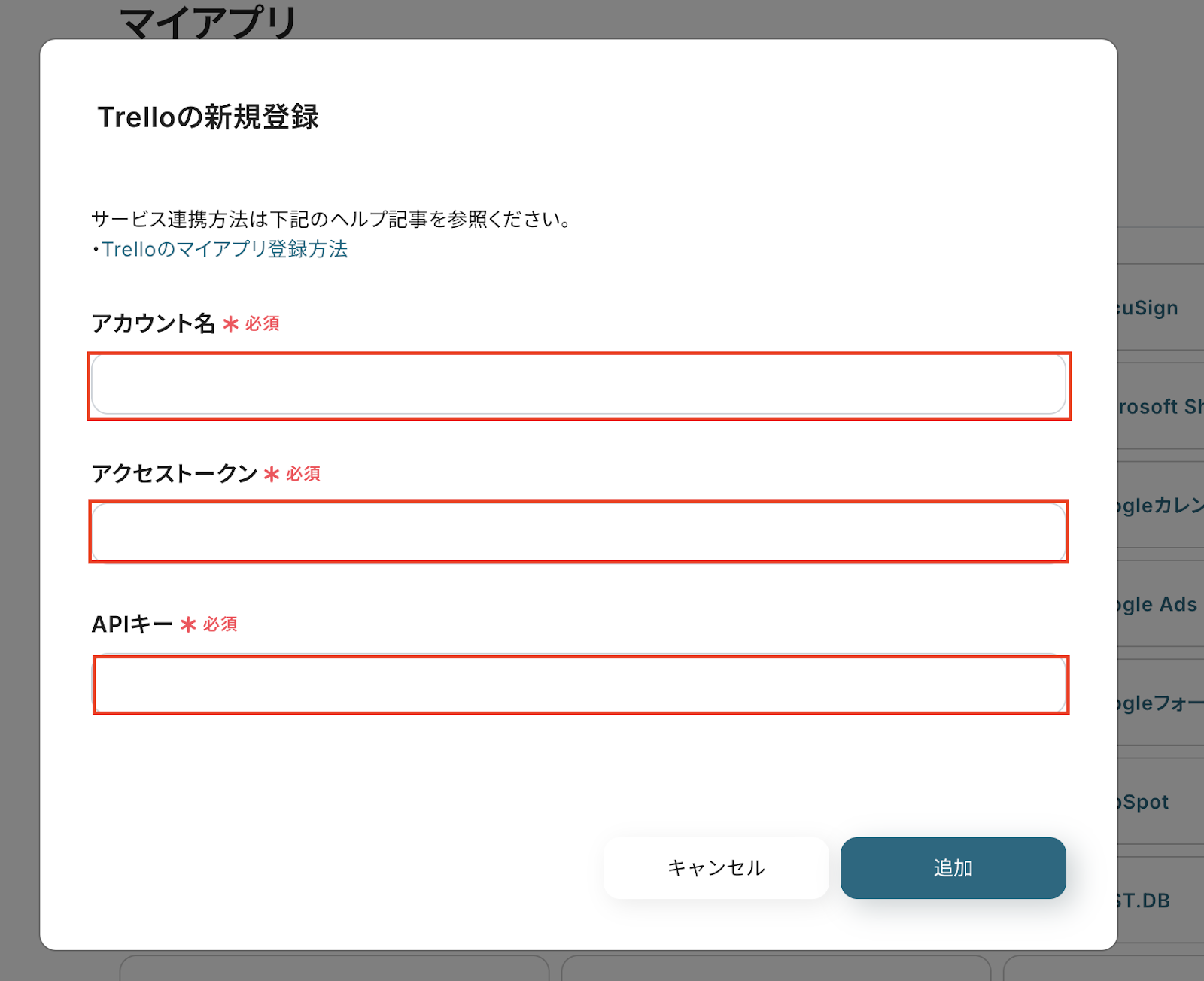
アカウント名は、任意の名前を入力します。
アクセストークンとAPIキーはTrelloにログイン後、こちらにアクセスしましょう。
左側のAPIキーから、APIキーをコピーします。
アクセストークンは、「トークン」をクリックしたら、取得できます。
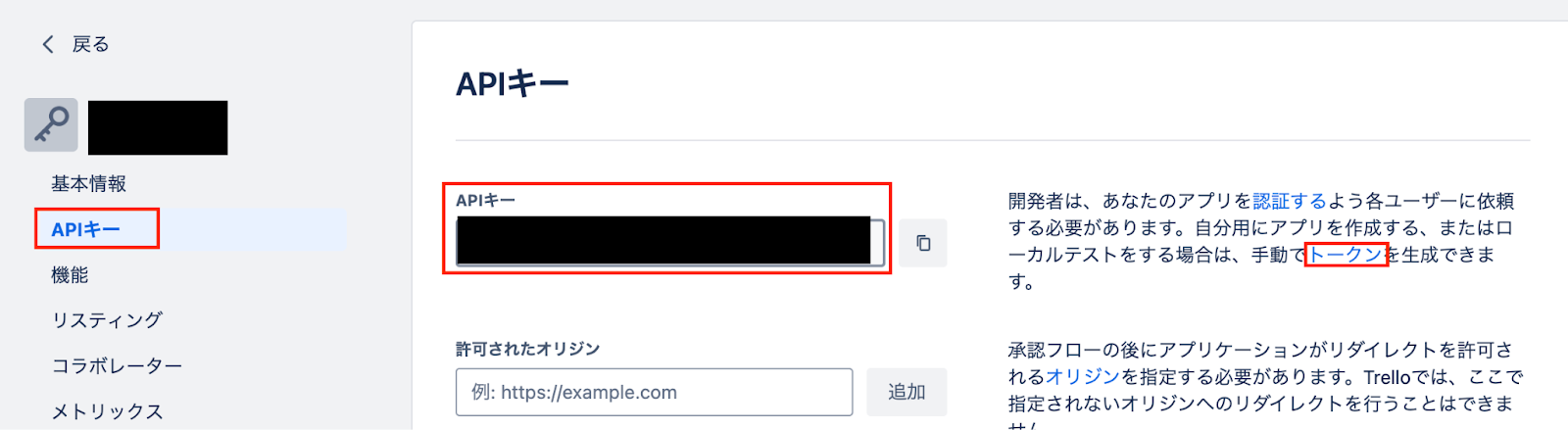
これでTrelloのマイアプリ登録ができました。
Trelloの詳しいマイアプリ登録方法は、こちらを確認しましょう。
ステップ2:テンプレートをコピーしよう
Yoomで用意されているテンプレートを使用して、フローボットを作成します。
テンプレートを活用すれば簡単に設定できます。
それでは下のバナーをクリックしましょう。
HubSpotで新規取引が作成されたら、Trelloにカードを作成する
試してみる
■概要
HubSpotで管理している取引情報を、プロジェクト管理のためにTrelloへ手作業で転記していませんか?この繰り返し作業は時間がかかるだけでなく、入力ミスや共有漏れの原因にもなりがちです。このワークフローは、HubSpotとTrelloを連携させ、新しい取引が作成されると自動でTrelloにカードを作成します。手作業による連携の手間をなくし、スムーズな情報共有を実現します。
■このテンプレートをおすすめする方
・HubSpotとTrelloを併用し、取引情報を手作業で転記している営業担当者の方
・HubSpotの案件に基づきTrelloでタスク管理を行っており、連携を自動化したい方
・営業と制作など、部門間の情報共有を効率化し、抜け漏れを防ぎたいチームリーダーの方
■注意事項
・HubSpot、TrelloのそれぞれとYoomを連携してください。
・トリガーは5分、10分、15分、30分、60分の間隔で起動間隔を選択できます。
・プランによって最短の起動間隔が異なりますので、ご注意ください。
「このテンプレートを試す」を選択してください。
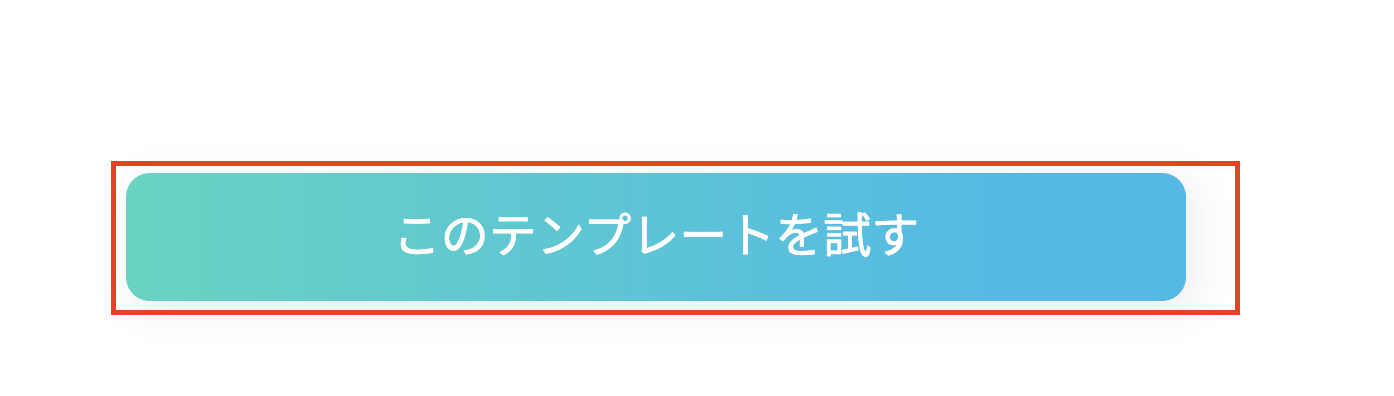
「OK」を選択します。
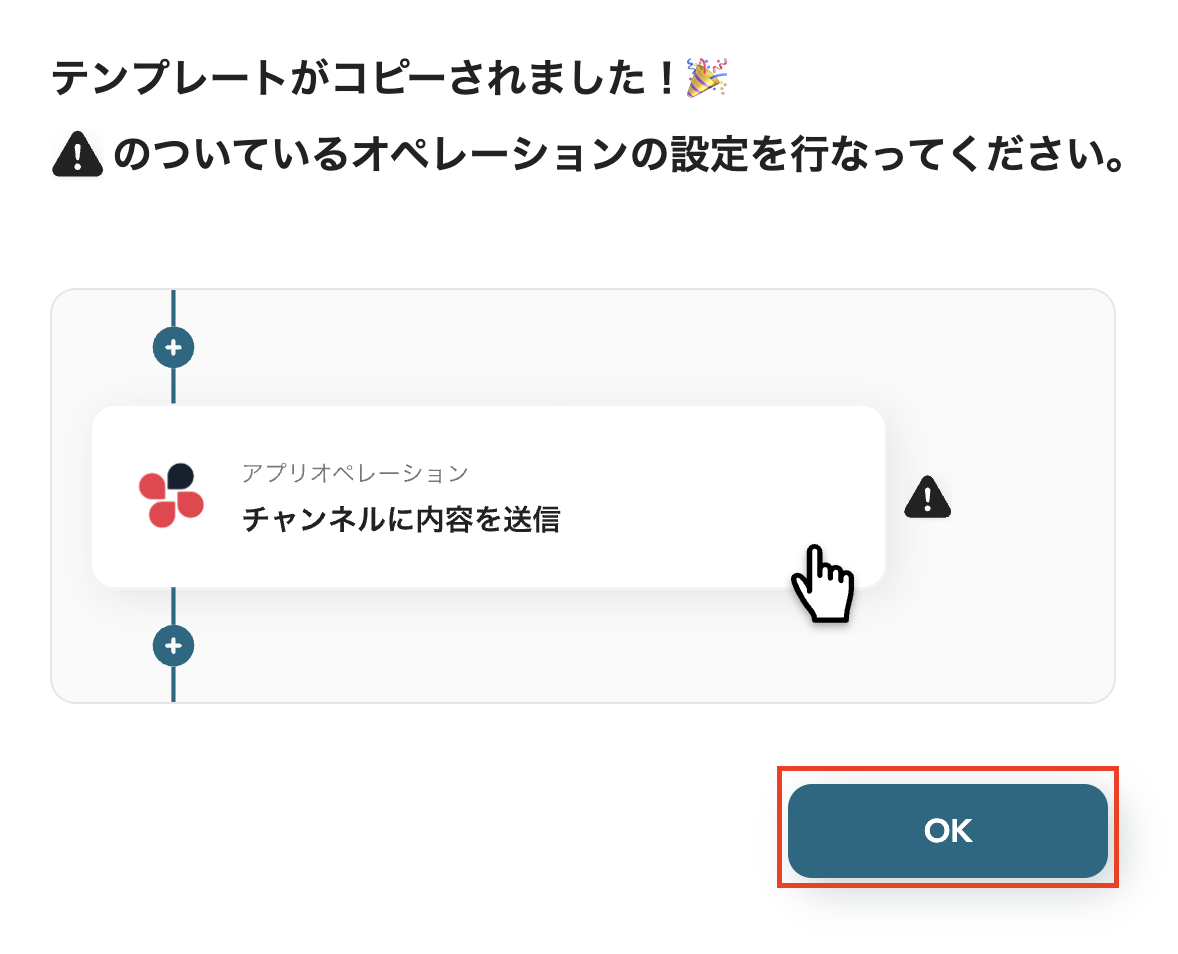
これでテンプレートをコピーできました。
コピーしたテンプレートはマイプロジェクトに保存されています。
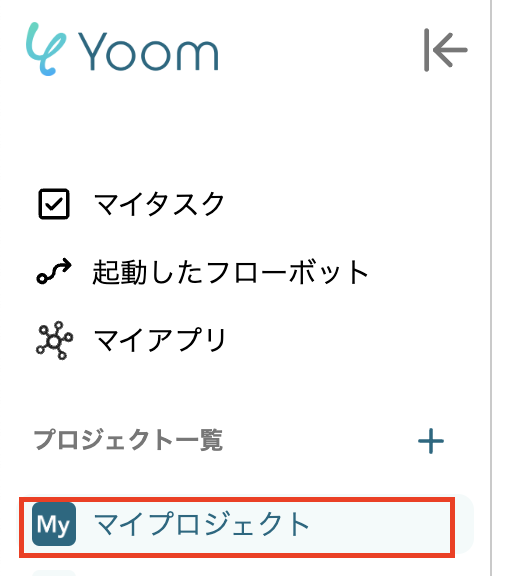
ステップ3:HubSpotのトリガーを設定しよう
次にフローボットの設定に進みます。
先ほどコピーしたテンプレートの「新しい取引が作成されたら」をクリックしてください。
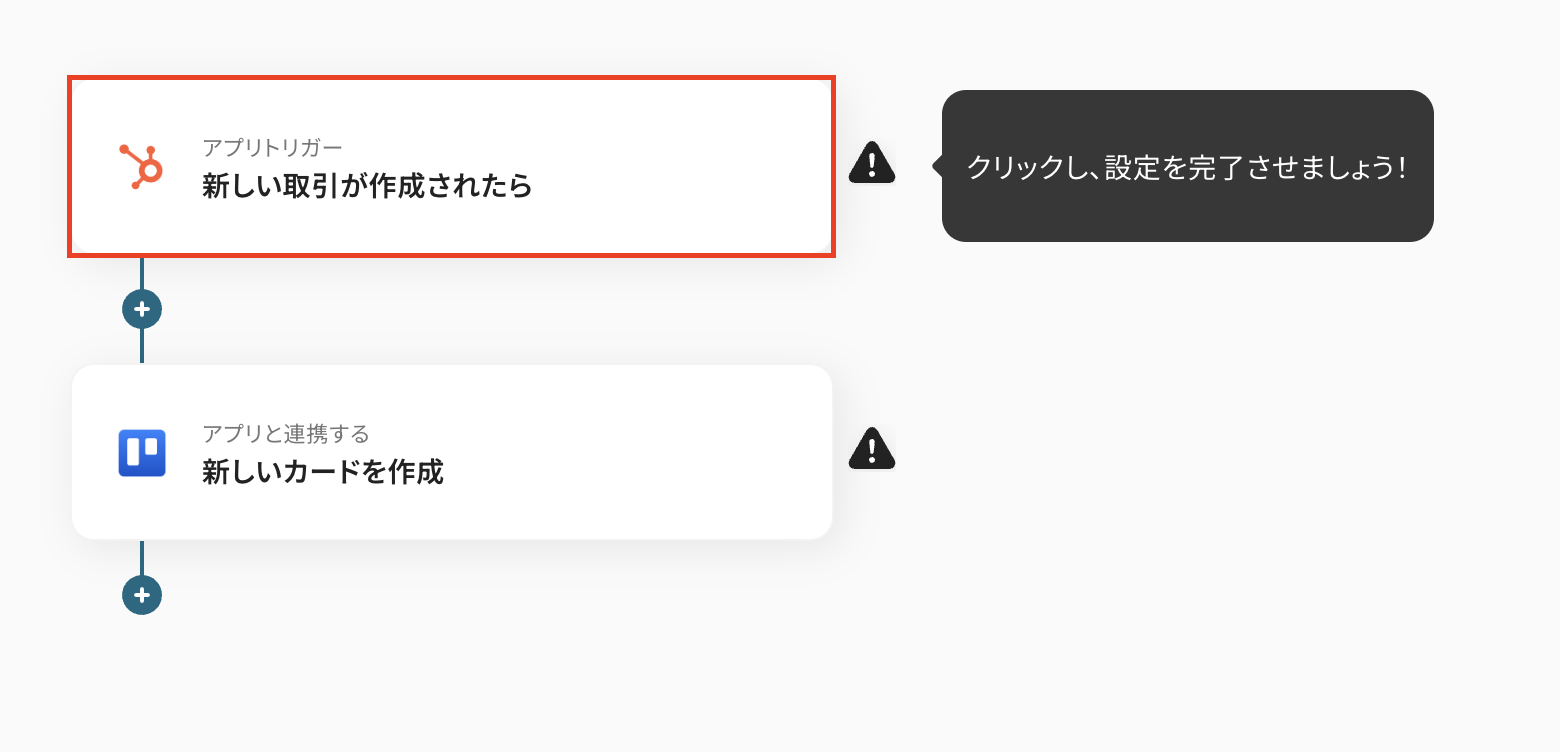
連携アカウントとアクションを選択の画面は、以下の設定を確認して次へをクリックします。
- タイトルは変更OKできます。
- HubSpotと連携するアカウント情報を確認してください。
- トリガーアクションは「新しいカードを作成」を選択します。
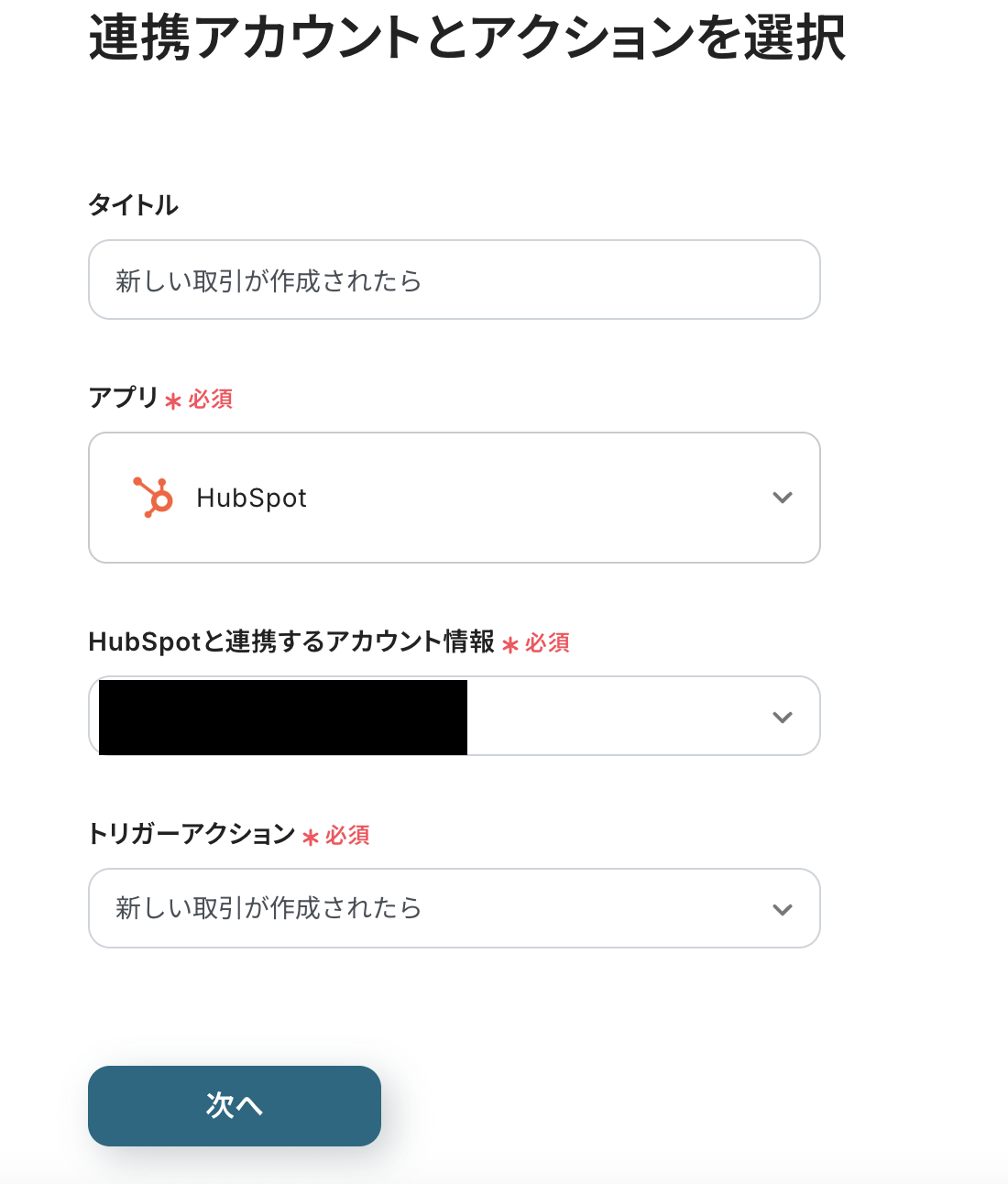
アプリトリガーのAPI接続設定を行います。
トリガーの起動タイミングは、5分、10分、15分、30分、60分のいずれかで設定できます。
ご利用プランによって、設定できるトリガーの最短間隔が違いますが、基本的にはそのプランの最短の起動間隔に設定しましょう。
設定後、HubSpotに移動し、トリガーアクション(新しい取引を作成)を実行します。
ここでは、以下の取引が作成されたと想定し、設定していきます。
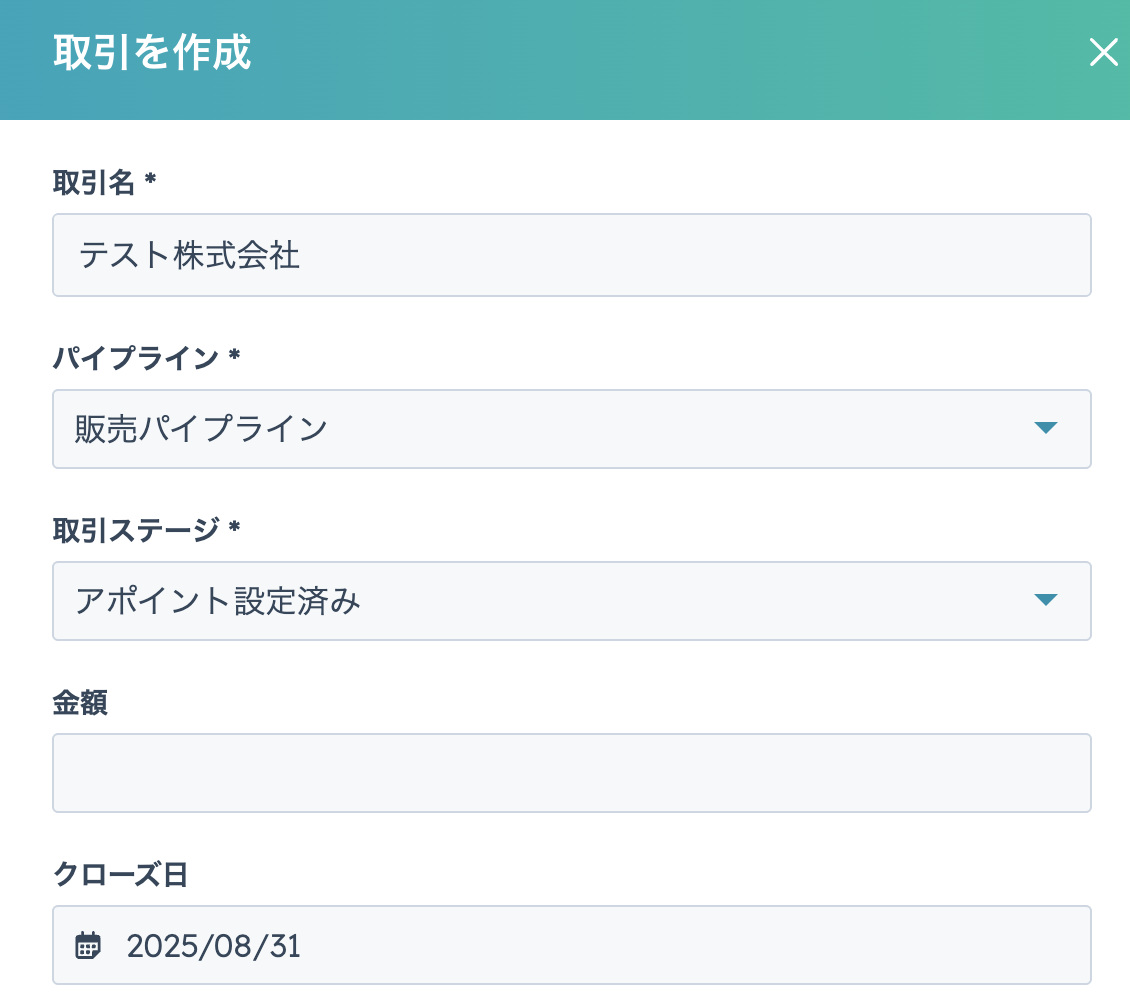
設定後、Yoomに戻って、テストをクリックしましょう。
テストが成功し、HubSpotの情報を取得できたら保存してください。
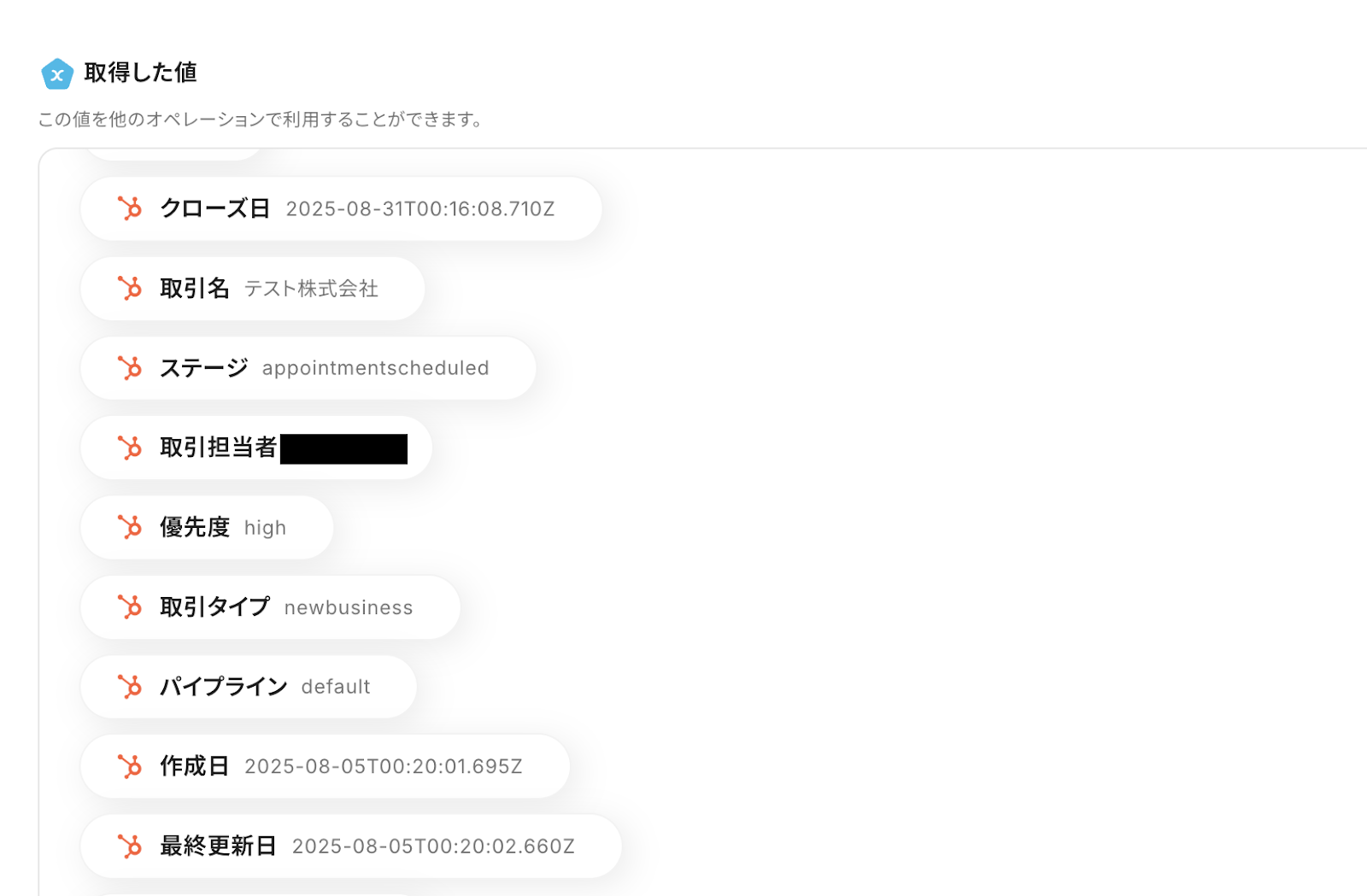
ステップ4:Trelloのトリガーを設定しよう
次に「新しいカードを作成」をクリックしてください。
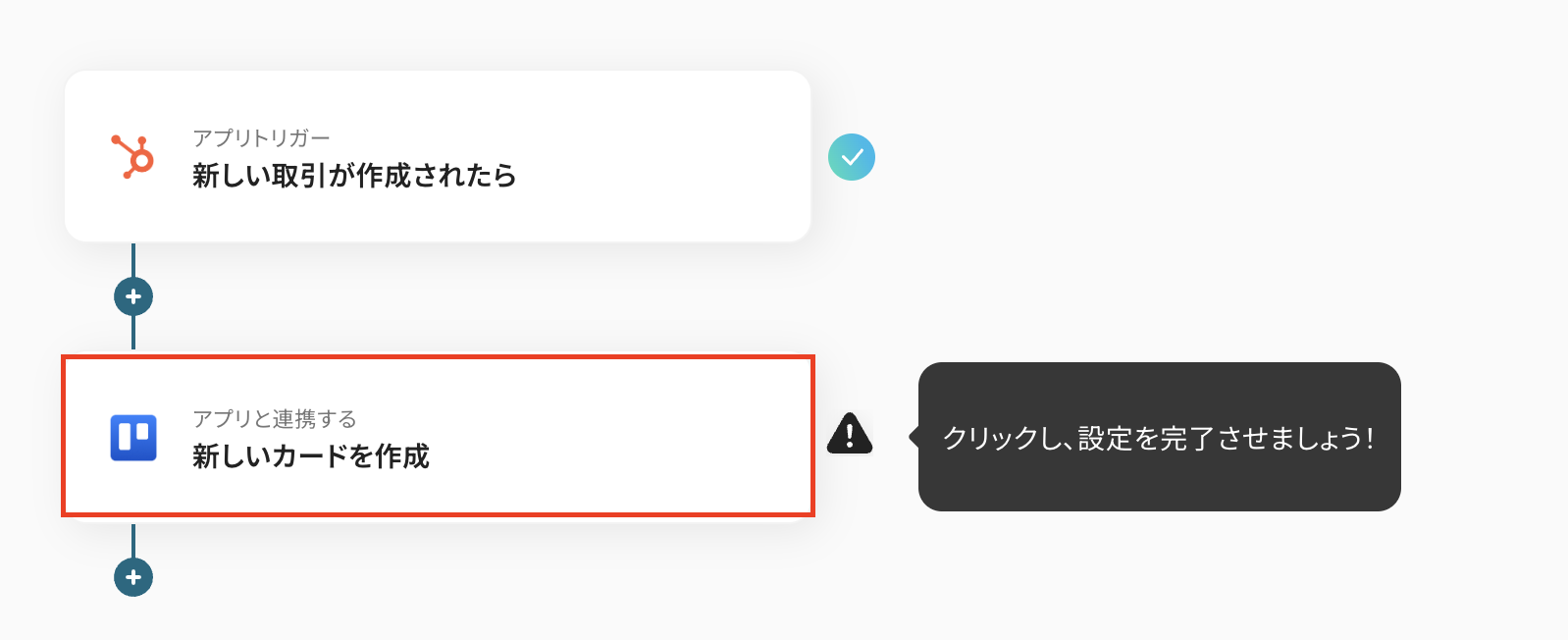
連携アカウントとアクションを選択の画面は、以下を確認したら、次へを選択します。
- タイトルは変更OKです。
- Trelloと連携するアカウント情報を確認してください。
- アクションは「新しいカードを作成」が選択されています。
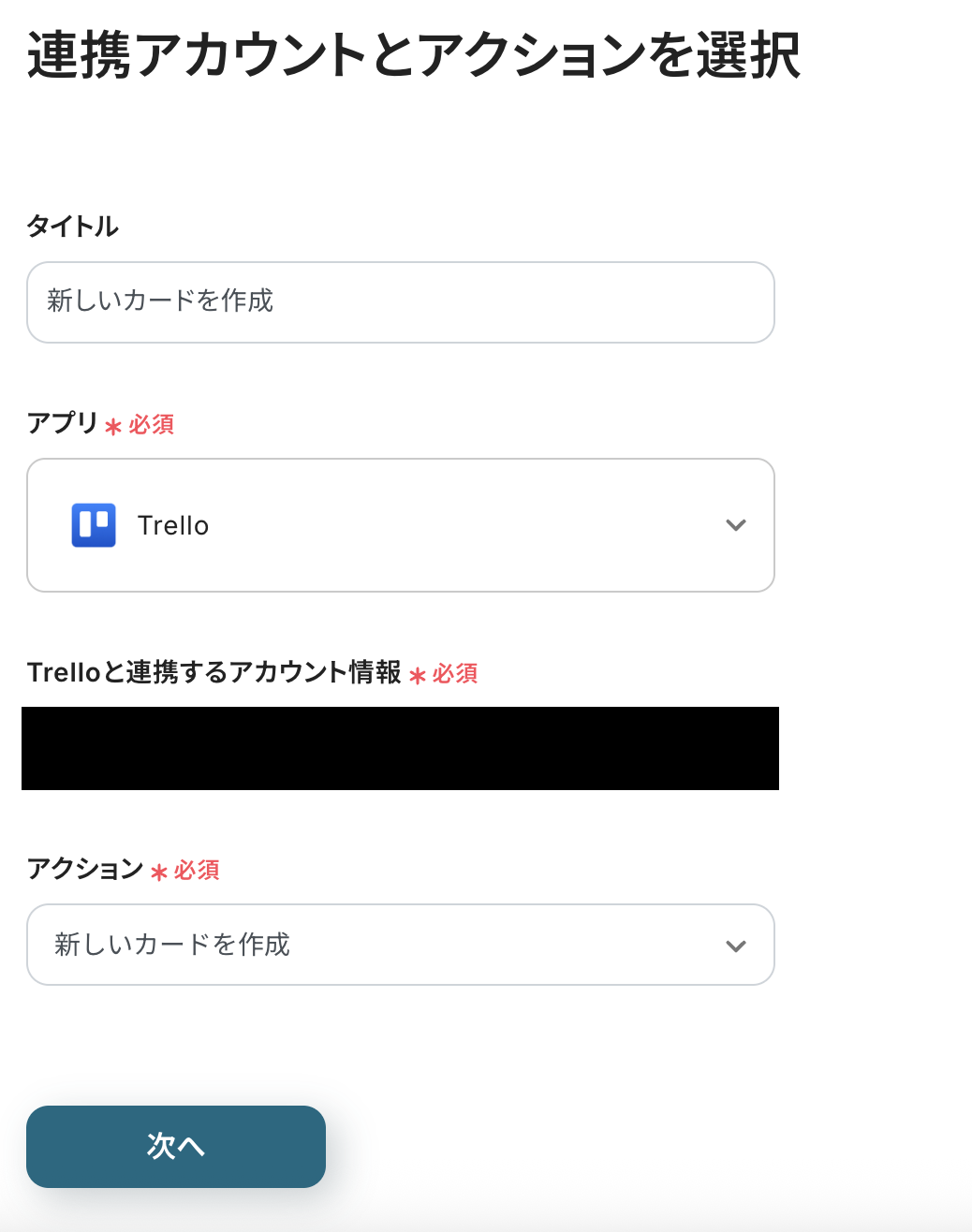
API接続設定に進みます。
ここでは、以下のリストにカードを追加します。
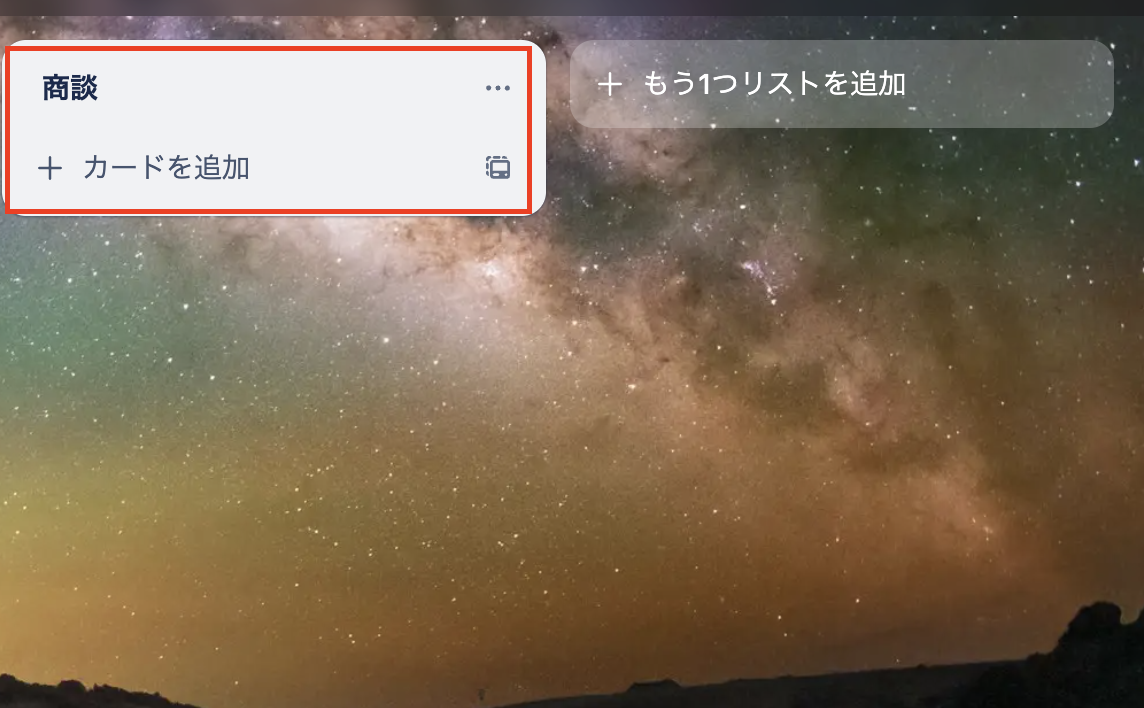
それではYoom側の設定を行います。
ボードIDを入力してください。

赤枠がボードIDになります。
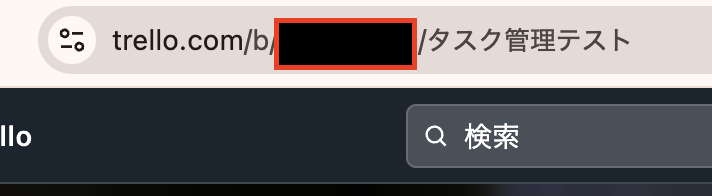
リストIDは候補から、連携するリストを選択しましょう。
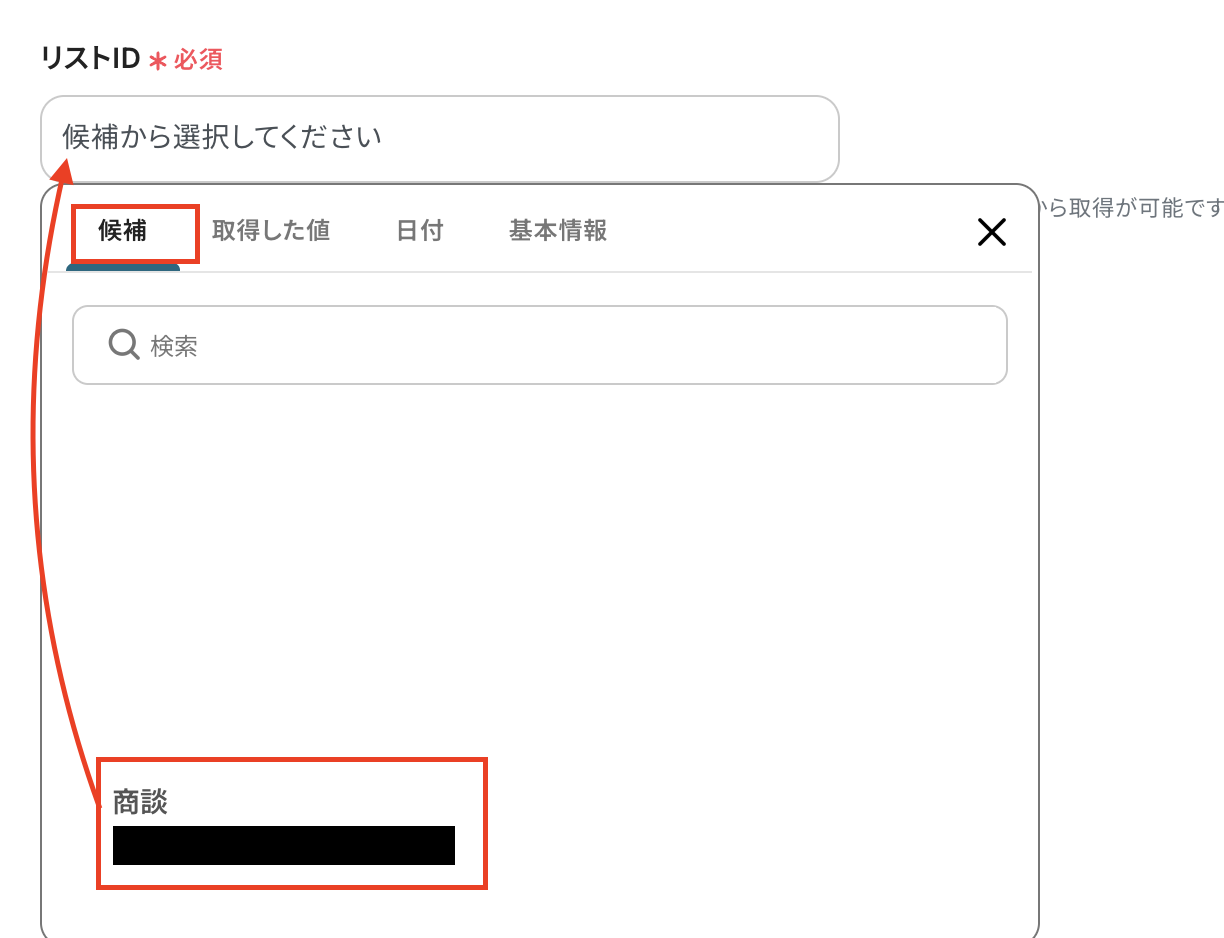
タイトルと期日は添付画像のように、HubSpotの取得した値から選択してください。
取得した値は、フローボットが起動する度に変動する値です。
手入力してしまうと、同じ内容が繰り返し登録されるため、取得した値を活用するようにしましょう。
詳しくはこちらを参考にしてください。
設定後、テストをクリックしましょう。
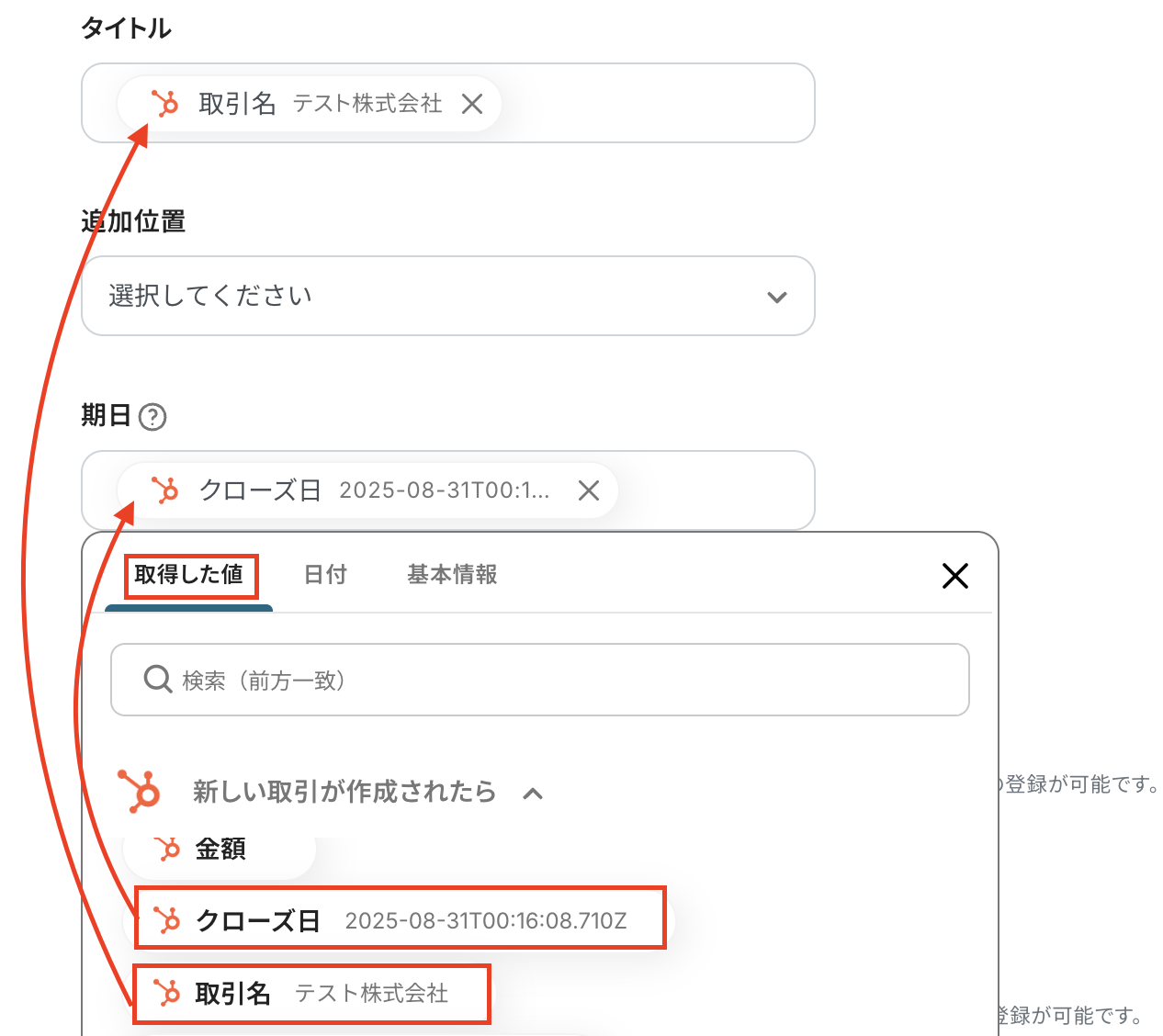
テストが成功し、Trelloに新しいカードを作成できたら保存します。
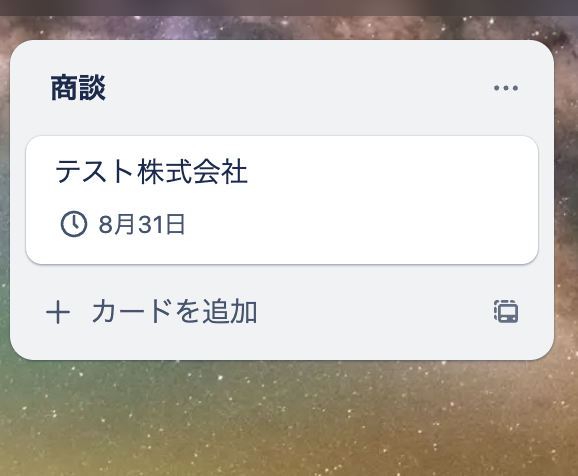
ステップ5:動作を確認しよう
最後にトリガーをONにして、作成したフローボットの起動を確認してください。
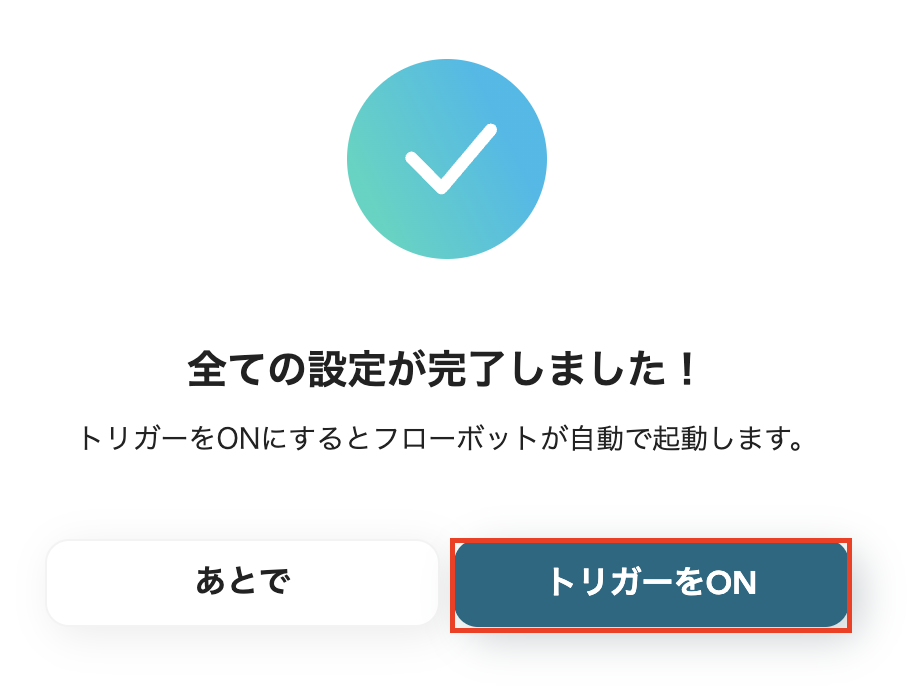
これでフローボットの設定が完了しました。
TrelloのデータをHubSpot に連携したい場合
今回はHubSpotからTrelloへデータを連携する方法をご紹介しましたが、逆にTrelloからHubSpotへのデータ連携を実施したい場合は、下記のテンプレートも併せてご利用ください。
これにより、現場でのタスクを起点とした営業活動の管理も自動化できます。
Trelloでカードが作成されたら、HubSpotに取引を作成する
例えば、カスタマーサポートチームがTrello上で受け付けたアップセルやクロスセルの機会につながる要望をカードとして作成した際に、その情報を自動でHubSpotの取引として登録します。
これにより、営業チームへの情報連携がシームレスに行われ、潜在的なビジネスチャンスを逃すことなくスピーディーに案件化へとつなげることが可能です。
Trelloでカードが作成されたら、HubSpotに取引を作成する
試してみる
■概要
タスク管理ツールのTrelloで管理している案件情報を、CRMであるHubSpotに手作業で入力し直していませんか?この二重入力は手間がかかるだけでなく、入力ミスや漏れの原因にもなり得ます。このワークフローを活用すれば、Trelloでカードが作成されると、その情報を基にHubSpotの取引を自動で作成します。HubSpotとTrelloの連携を自動化し、営業活動や案件管理の効率を高めることが可能です。
■このテンプレートをおすすめする方
・HubSpotとTrelloを併用し、案件管理やタスク管理を行っている営業担当者の方
・TrelloからHubSpotへの手動でのデータ転記作業に、時間的なロスや手間を感じている方
・HubSpotとTrelloを連携させ、営業プロセス全体の可視化と効率化を図りたいチームリーダーの方
■注意事項
・Trello、HubSpotのそれぞれとYoomを連携してください。
Trelloで特定条件のカードが作成されたら、HubSpotに取引を作成する
Trelloボード上で「要営業対応」などの特定のラベルが付与されたカードや、特定のリストに移動したカードのみを抽出し、HubSpotの取引として自動で作成します。
この連携により、営業チームが対応すべきタスクを明確に絞り込めるため、担当者の負担を軽減しつつ、より優先度の高い顧客へのアプローチを効率的に行うことができますよ!
Trelloで特定条件のカードが作成されたら、HubSpotに取引を作成する
試してみる
■概要
Trelloでのタスク管理とHubSpotでの顧客管理を別々に行っており、情報の二重入力に手間を感じていませんか?特に、Trelloで管理している特定のカードをHubSpotの取引として登録する際、手作業によるコピー&ペーストはミスが発生しやすく非効率です。このワークフローを活用すれば、TrelloとHubSpotをスムーズに連携させ、特定の条件を持つカードが作成された際に自動でHubSpotへ取引を作成できるため、こうした手作業をなくし業務の正確性を高めることが可能です。
■このテンプレートをおすすめする方
・Trelloのカード情報をHubSpotへ手動で入力しており、作業を効率化したい方
・HubSpotとTrelloを連携させ、営業活動やプロジェクト管理の精度を高めたい方
・複数のツール間でのデータ転記ミスをなくし、業務の属人化を防ぎたいと考えている方
■注意事項
・Trello、HubSpotのそれぞれとYoomを連携してください。
・分岐はミニプラン以上のプランでご利用いただける機能(オペレーション)となっております。フリープランの場合は設定しているフローボットのオペレーションはエラーとなりますので、ご注意ください。
・ミニプランなどの有料プランは、2週間の無料トライアルを行うことが可能です。無料トライアル中には制限対象のアプリや機能(オペレーション)を使用することができます。
HubSpotとTrelloのAPIを使ったその他の自動化例
HubSpotやTrelloを活用することで、コンタクト情報やタスクの登録・通知といった日々の業務を自動化できます。
営業管理やプロジェクト進行に関する情報の記録・共有をスピーディーに行える点が大きな特長です。
HubSpotを使った便利な自動化例
HubSpotの新規コンタクトの登録やフォーム送信などをトリガーに、Google スプレッドシートへの記録や社内チャットへの通知を行うことが可能です。
LINE WORKSやSlackなどのチャットツールと連携することで、営業活動の進捗共有がスムーズになりますよ!
HubSpotに新規コンタクトが登録されたらLINE WORKSに通知
試してみる
HubSpotに新規コンタクトが登録されたことを検知して、LINE WORKSの指定のトークルームに通知を行います。
HubSpotに登録された新規コンタクト情報をGoogleスプレッドシートに記載
試してみる
HubSpotに登録された新規コンタクト情報を、指定のスプレッドシートに記載します。
HubSpotで新規取引が作成されたら、Google スプレッドシートに追加する
試してみる
■概要
HubSpotで管理している取引データを、分析や共有のためにGoogle スプレッドシートへ転記する作業は、定型業務でありながらも手間がかかります。手作業によるコピー&ペーストは、入力ミスや転記漏れの原因にもなりかねません。このワークフローを活用すれば、HubSpotとGoogle スプレッドシート(Google Sheets)の連携が自動化され、新しい取引が作成されると指定したシートへ情報が追加されるため、こうした日々の課題をスムーズに解決できます。
■このテンプレートをおすすめする方
・HubSpotの取引情報をGoogle スプレッドシートで管理しており、手入力の手間を省きたい営業担当者の方
・営業チームの活動状況をシートに反映させ、データ分析や共有を効率化したいマネージャーの方
・Google スプレッドシートとHubSpotの連携を通じて、CRMデータのバックアップやレポート作成を自動化したい方
■注意事項
・HubSpot、Google スプレッドシートのそれぞれとYoomを連携してください。
・トリガーは5分、10分、15分、30分、60分の間隔で起動間隔を選択できます。
・プランによって最短の起動間隔が異なりますので、ご注意ください。
HubSpotに新規コンタクトが登録されたらSlackに通知
試してみる
HubSpotに新規コンタクトが登録されたことを検知して、指定のSlackチャンネルに通知を行います。
HubSpotのフォームが送信されたら、Google スプレッドシートを更新する
試してみる
■概要
「HubSpotのフォームが送信されたら、Googleスプレッドシートを更新する」フローは、マーケティングや顧客のデータ管理を効率化する業務ワークフローです。
自動更新によってデータの整理・分析がスムーズに行えるため、業務の効率化が期待できます。
■このテンプレートをおすすめする方
・HubSpotで収集したフォームデータをGoogle スプレッドシートで管理しているマーケティングや営業、カスタマーサポートの担当者の方
・データ入力作業の自動化を検討しており、手動の更新に手間を感じているビジネスオーナーの方
・複数のSaaSアプリを連携させて業務効率化を図りたいと考えているIT担当者の方
■注意事項
・HubSpot、Google スプレッドシートのそれぞれとYoomを連携してください。
・トリガーは5分、10分、15分、30分、60分の間隔で起動間隔を選択できます。
・プランによって最短の起動間隔が異なりますので、ご注意ください。
Trelloを使った便利な自動化例
Trelloでのカード作成や更新をトリガーに、社内通知や他ツールへのタスク・データ登録を自動で行えます。
プロジェクトの進捗状況を関係者に共有でき、手動作業を減らすのに役立ちますね!
Trelloでカードが作成されたらWrikeにタスクを作成する
試してみる
Trelloでカードが作成されたらWrikeにタスクを作成するフローです。
Trelloでカードが新たに作成されたら、Gmailで通知する
試してみる
Trelloでカードが新たに作成されたら、Gmailに通知するフローです。
Trelloで新規カードが作成されたら、Google Chatに通知する
試してみる
Trelloで新規カードが作成されたら、Google Chatのスペースに通知するフローです。
Trelloで新規カードが作成されたら、Microsoft Teamsに通知する
試してみる
Trelloで新規カードが作成されたら、Microsoft Teamsに通知するフローです。
Trelloに新規カードが作成されたら、kintoneにレコードを登録する
試してみる
Trelloに新規カードが作成されたら、kintoneに連携してレコードを登録するフローです。
まとめ
HubSpotとTrelloの連携を自動化することで、これまで営業担当者やプロジェクトマネージャーが手作業で行っていた、HubSpotの取引情報に基づくTrelloカードの作成といった定型業務から解放され、ヒューマンエラーも未然に防ぐことができます。
これにより、担当者は部門を横断して迅速かつ正確な情報に基づいて業務を進められ、本来注力すべき戦略立案や顧客対応といった業務に集中できる環境が整うはずです!
今回ご紹介したような業務自動化を実現できるノーコードツール「Yoom」を使えば、プログラミングの知識がない方でも、直感的な操作で簡単に業務フローを構築できます。
もし自動化に少しでも興味を持っていただけたなら、ぜひこちらから無料登録して、Yoomによる業務効率化を体験してみてください!